Страницы 1 2 3 4 Далее
Чтобы отправить ответ, нужно авторизоваться или зарегистрироваться
RSS: текущая тема
Сообщений с 1 по 15 из 58
#1 2022-02-14 06:29:41 (2022-02-14 10:18:57 отредактировано microline)
- microline
- Посетитель
- Неактивен
Новая ЭЦП ЕГАИС. Ошибка запуска УТМ: Список сертификатов пуст
Добрый день.
После получения новой ЭЦП ЕГАИС не работает УТМ. Ошибка в логах:
Caused by: java.lang.IllegalStateException: java.lang.IllegalStateException: Список сертификатов пуст
Рекомендации по непечатным символам выполнены, не помогло. RSA-сертификат новый выпущен.
УТМ переустановлена. Библиотеки в системной папке есть.
Все что найдено в рекомендациях на данном форуме выполнено. Но не помогает 
Выше в логах ERROR ru.centerinform.transport.crypto.SunCryptographer — Ошибка инициализации криптобиблиотеки
#2 Ответ от microline 2022-02-14 10:19:16
- microline
- Посетитель
- Неактивен
Re: Новая ЭЦП ЕГАИС. Ошибка запуска УТМ: Список сертификатов пуст
Разобрались, напишу решение, вдруг поможет другим:
На Рутокене оказались ключевые пары от истекших сертификатов, которые не удалились при удалении сертификата. Утилитой Рутокена удалили их и УТМ заработала.
#3 Ответ от Дил,fh 2022-04-12 12:58:28 (2022-04-12 13:08:38 отредактировано Дил,fh)
- Дил,fh
- Посетитель
- Неактивен
Re: Новая ЭЦП ЕГАИС. Ошибка запуска УТМ: Список сертификатов пуст
Новая ЭЦП ЕГАИС. Ошибка запуска УТМ: Список сертификатов пуст
Добрый день.
После получения новой ЭЦП в налоговой , ЕГАИС не работает, УТМ не запускается.
если можете пожалуйста подключитесь удаленно AnyDesk 799140813
#4 Ответ от Дил,fh 2022-04-12 13:19:05
- Дил,fh
- Посетитель
- Неактивен
Re: Новая ЭЦП ЕГАИС. Ошибка запуска УТМ: Список сертификатов пуст
спасибо большое
#5 Ответ от Фатеева Светлана 2022-04-12 13:19:32
- Фатеева Светлана
- Техническая поддержка
- Неактивен
Re: Новая ЭЦП ЕГАИС. Ошибка запуска УТМ: Список сертификатов пуст
Здравствуйте, Дил,fh,
Необходимо было исправить ошибку как указано в инструкции.
Теперь УТМ работает корректно на вашем компьютере.
#6 Ответ от Макс193 2022-05-25 22:52:35
- Макс193
- Посетитель
- Неактивен
Re: Новая ЭЦП ЕГАИС. Ошибка запуска УТМ: Список сертификатов пуст
Добрый день.
После получения новой ЭЦП ЕГАИС не работает УТМ. Ошибка в логах:
Caused by: java.lang.IllegalStateException: java.lang.IllegalStateException: Список сертификатов пуст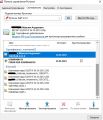
старые сертификаты удалил, но осталось 4 ключевые пары, понять какие из них удалить можно а акакие нет не могу.
Проблема с работой УТМ осталась
#7 Ответ от Фатеева Светлана 2022-05-26 11:10:11
- Фатеева Светлана
- Техническая поддержка
- Неактивен
Re: Новая ЭЦП ЕГАИС. Ошибка запуска УТМ: Список сертификатов пуст
Здравствуйте, Макс193,
Есть ли возможность удаленно подключиться к Вашему компьютеру?
Подключиться можем через AnyDesk.
После запуска утилиты сообщите письмом на hotline@rutoken.ru о готовности к подключению.
#8 Ответ от Li 2022-06-03 15:25:11 (2022-06-03 15:27:45 отредактировано Li)
- Li
- Посетитель
- Неактивен
Re: Новая ЭЦП ЕГАИС. Ошибка запуска УТМ: Список сертификатов пуст
Добрый день. Удалил просроченные сертификаты. Нужно удалить ключевые пары, как определить какие из них удалять?
#9 Ответ от Константин Баланс 2022-07-06 08:52:28
- Константин Баланс
- Посетитель
- Неактивен
Re: Новая ЭЦП ЕГАИС. Ошибка запуска УТМ: Список сертификатов пуст
Добрый день.
Перестал работать UTM.
Ошибка в логах:Caused by: java.lang.IllegalStateException: Список сертификатов пуст.
Драйвер Рутокена переустанавливали.
CKA_ID правили непечатные символы через Pkcs11Admin.
RSA-сертификат новый выпущен.
УТМ переустанавливали.
Только ключевые пары не удаляли, не знаем какие
Все остальное не помогло.
#10 Ответ от Константин Баланс 2022-07-06 08:53:48
- Константин Баланс
- Посетитель
- Неактивен
Re: Новая ЭЦП ЕГАИС. Ошибка запуска УТМ: Список сертификатов пуст
AnyDesk 347 677 027
#11 Ответ от akvabait_georgi 2022-11-07 09:34:34
- akvabait_georgi
- Посетитель
- Неактивен
Re: Новая ЭЦП ЕГАИС. Ошибка запуска УТМ: Список сертификатов пуст
Такая же ошибка, помогите разобраться. На ЭЦП висит 5 ключевых пар, не понятно какие удалять. УТМ не стартует с ошибкой Caused by: java.lang.IllegalStateException: Список сертификатов пуст.
265487455 anydesk
#12 Ответ от Фатеева Светлана 2022-11-07 10:48:12
- Фатеева Светлана
- Техническая поддержка
- Неактивен
Re: Новая ЭЦП ЕГАИС. Ошибка запуска УТМ: Список сертификатов пуст
Здравствуйте, akvabait_georgi,
Готовы к вам подключиться, примите запрос на удаленное подключение.
#13 Ответ от Прогон 2022-11-08 13:59:39
- Прогон
- Посетитель
- Неактивен
Re: Новая ЭЦП ЕГАИС. Ошибка запуска УТМ: Список сертификатов пуст
Такая же ошибка, помогите разобраться. На ЭЦП висит 4 ключевыt парs, не понятно какие удалять. УТМ не стартует с ошибкой Caused by: java.lang.IllegalStateException: Список сертификатов пуст.
#14 Ответ от Фатеева Светлана 2022-11-08 14:08:18
- Фатеева Светлана
- Техническая поддержка
- Неактивен
Re: Новая ЭЦП ЕГАИС. Ошибка запуска УТМ: Список сертификатов пуст
Здравствуйте, Прогон,
Пришлите пожалуйста скриншот «Панели управления Рутокен» на вкладке Сертификаты и файл лога УТМ (по умолчанию находится в директории «C:UTMtransporterltransport_info.log») на почту hotline@rutoken.ru.
#15 Ответ от Прогон 2022-11-08 14:29:20
- Прогон
- Посетитель
- Неактивен
Re: Новая ЭЦП ЕГАИС. Ошибка запуска УТМ: Список сертификатов пуст
Фатеева Светлана пишет:
Здравствуйте, Прогон,
Пришлите пожалуйста скриншот «Панели управления Рутокен» на вкладке Сертификаты и файл лога УТМ (по умолчанию находится в директории «C:UTMtransporterltransport_info.log») на почту hotline@rutoken.ru.
Отправил.
Страницы 1 2 3 4 Далее
Чтобы отправить ответ, нужно авторизоваться или зарегистрироваться
УТМ ЕГАИС не запускается
После обновления УТМ для ЕГАИС до версии 3.0.8, у многих появляется данная ошибка:
<?xml version=»1.0″ encoding=»UTF-8″?>
<A>
<error> sun.security.pkcs11.wrapper.PKCS11Exception: CKR_USER_ALREADY_LOGGED_IN
</error>
<ver>2</ver>
</A>
Исправляется ошибка УТМ 3.0.8 так
Для Рутокен 2.0 в конфигурационных файлах в УТМ заменить следующие строки :
gost.pkcs11.library.path=C:\Windows\System32\rtPKCS11ECP.dll gost.library.path=C:\Windows\System32\rttranscrypt.dll rsa.library.path=C:\Windows\System32\rtPKCS11ECP.dll
на эти:
rsa.library.path=C:\Windows\System32\rtPKCS11ECP-replica.dll
gost.library.path=C:\Windows\System32\libtranscrypt.dll
gost.pkcs11.library.path = C:\Windows\System32\rtPKCS11ECP.dll
Соответственно для win 64 изменить название папки System32.
Если ничего не помогло, то попробуйте переустановить УТМ — инструкция
Не удалось подписать документ ЕГАИС
Ошибка подписания документа ЕГАИС:
Описание:
При отправке документа в ЕГАИС высвечивается сообщение: «Не удалось подписать документ. Проверьте, вставлен ли ключ, и повторите отправку».
Статус сменился на: «Ошибка отправки в ЕГАИС».
Причина:
В момент отправки документа в ЕГАИС носитель с электронной подписью не был вставлен в компьютер, либо ключ не синхронизировался с системой.
Решение:
- Вставьте в компьютер носитель ЭЦП для ЕГАИС. Если ключ был установлен в ПК, извлеките его и вставьте заново.
- Повторите отправку документа. Дождитесь его регистрации в ЕГАИС.
Если предложенное решение не помогло, обратитесь в службу технической поддержки.
УТМ недоступен
Ошибки недоступности УТМ ЕГАИC. Проверить транспортный модуль на ошибки можно с помощью proverka_utm.zip.
- Выйдите из всех программ;
- Запустите файл от имени администратора;
- После проверки, программа автоматически запустит УТМ в новом окне браузера;
Можете приступать к работе с ЕГАИС.
Не запускается УТМ ЕГАИС. Блокировка антивирусом.
rtpkcs11ecp-replica.dll отказано в доступ С недавнего времени было замечено, что антивирусные программы стали блокировать файлы УТМ, принимая их за вирусы.
Данная ситуация происходит на компьютерах, на которых установлен Windows Defender (защитник Windows), в ОС Windows 10 он установлен по умолчанию.
Также проблемы с УТМ возникает на ПК с установленным антивирусом MS Security Essentials.
Для запуска УТМ достаточно восстановить файлы из карантина и добавить в исключение антивируса.
Инструкции:
- Добавление УТМ в исключение защитника Windows
- Исключение из карантина защитника Windows 10
- Открытие порта в брандмауэре для УТМ
Как узнать почему не работает УТМ ЕГАИС?
Где искать причину неисправности?
Если ваш УТМ перестал работать или работает нестабильно (постоянно отключается, теряется связь с ЕГАИС), то требуется определить причину неисправности.
Все ошибки о неисправности УТМ пишет в лог-файлах своих служб. Как правило достаточно посмотреть лог файлы службы обновления и транспорта для диагностики неисправности.
Лог-файлы этих служб находятся тут:
C:UTMupdaterlupdate.log — лог службы обновления
C:UTMtransporterltransport_info.log — лог службы транспорта
Указанные файлы открываются программой Блокнот, которая является штатной программой MS Windows. Файлы, как правило, содержат очень много текстовой информации, поэтому файл может быть большого размера.
В лог-файлах содержится очень много информации, которая помогает выявить неисправности УТМ ЕГАИС. В них записывается каждый шаг работы УТМ, а в случае возникновения ошибки выводится подробная информация об ошибке.
Что делать, если случился сбой?
Самые свежие события УТМ ЕГАИС находятся в конце файла, поэтому если у вас случился сбой, то для выявления ошибки:
— откройте и промотайте файл до самого конца;
— ищите строку с надписью ERROR и расшифровкой ошибки, как в примере ниже.
Имея текст ошибки на руках, исправить неисправности УТМ можно достаточно быстро и даже без привлечения специалистов.
Не имеет значения, какой ключ (Рутокен, JaCarta или иной) Вы используете, какая операционная система у вас на компьютере, оптовик или розница… Обо всех неполадках вам сообщит УТМ прямо в лог файлы, даже если не смог запуститься.
Примеры того, как найти ошибку в УТМ и исправить ее самостоятельно
Пример выявления ошибки №1.
Например, в вашем файле C:UTMtransporterltransport_info.log в самом конце файла есть информация об ошибке:
2018-09-24 10:16:28,057 INFO ru.centerinform.crypto.c — Инициализации криптобиблиотеки
2018-09-24 10:16:28,171 ERROR ru.centerinform.crypto.c — Ошибка инициализации криптобиблиотеки
sun.security.pkcs11.wrapper.PKCS11Exception: CKR_USER_ALREADY_LOGGED_INb>
at sun.security.pkcs11.wrapper.PKCS11.C_Login(Native Method)
at sun.security.pkcs11.wrapper.PKCS11$SynchronizedPKCS11.C_Login(PKCS11.java:1599)
at ru.centerinform.crypto.j.a(Unknown Source)
Согласно данной ошибке у УТМ есть проблемы в работе, которые произошли 24 сентября 2018 года в 10 часов 16 минут, в частности УТМ останавливается с ошибкой CKR_USER_ALREADY_LOGGED_IN.
Исправление ошибки (вверх)
Пример выявления ошибки №2.
Решаем проблему самостоятельно.
Например, в файле C:UTMtransporterltransport_info.log в самом конце файла есть информация об ошибке:
2018-09-26 15:36:59,766 ERROR es.programador.transport.h.e — Ошибка при получении и чтении документов с сервера ЕГАИС com.sun.xml.internal.ws.client.ClientTransportException: HTTP transport error: javax.net.ssl.SSLException: java.security.ProviderException: Token has been removed at com.sun.xml.internal.ws.transport.http.client.HttpClientTransport.getOutput(Unknown Source) at com.sun.xml.internal.ws.transport.http.client.HttpTransportPipe.process(Unknown Source) at com.sun.xml.internal.ws.transport.http.client.HttpTransportPipe.processRequest(Unknown Source) at com.sun.xml.internal.ws.transport.DeferredTransportPipe.processRequest(Unknown Source)
Согласно данной ошибке у УТМ есть проблемы в работе, которые произошли 26 сентября 2018 года в 15 часов 36 минут, в частности в логах УТМ отображается ошибка Token has been removed.
Даже неглубокие знания иностранного языка могут подсказать, что, скорее всего, УТМ по какой-то причине не видит ключ для ЕГАИС.
Вам стоит убедиться в том, что ключ действительно подключен к компьютеру и горит (или моргает) его лампочка. Если ключ действительно подключен и лампочка горит, то отключите ключ от компьютера и снова его подключите — через несколько минут ошибка, как правило, исчезает.
Ошибка «Token has been removed» очень распространенная. Наша техническая поддержка сталкивается с ней постоянно, диагностировать и исправить ее может любой пользователь самостоятельно.
Если у Вас вышла ошибка » unknown function подробности undefined апплет false» и не пускает в ЕГАИС, то оставьте заявку с вашими контактными данными в тех. поддержку.
Страницы 1 2 Далее
Чтобы отправить ответ, нужно авторизоваться или зарегистрироваться
RSS: текущая тема
Сообщений с 1 по 15 из 26
#1 2022-02-14 06:29:41 (2022-02-14 10:18:57 отредактировано microline)
- microline
- Посетитель
- Неактивен
Новая ЭЦП ЕГАИС. Ошибка запуска УТМ: Список сертификатов пуст
Добрый день.
После получения новой ЭЦП ЕГАИС не работает УТМ. Ошибка в логах:
Caused by: java.lang.IllegalStateException: java.lang.IllegalStateException: Список сертификатов пуст
Рекомендации по непечатным символам выполнены, не помогло. RSA-сертификат новый выпущен.
УТМ переустановлена. Библиотеки в системной папке есть.
Все что найдено в рекомендациях на данном форуме выполнено. Но не помогает
Выше в логах ERROR ru.centerinform.transport.crypto.SunCryptographer — Ошибка инициализации криптобиблиотеки
#2 Ответ от microline 2022-02-14 10:19:16
- microline
- Посетитель
- Неактивен
Re: Новая ЭЦП ЕГАИС. Ошибка запуска УТМ: Список сертификатов пуст
Разобрались, напишу решение, вдруг поможет другим:
На Рутокене оказались ключевые пары от истекших сертификатов, которые не удалились при удалении сертификата. Утилитой Рутокена удалили их и УТМ заработала.
#3 Ответ от Дил,fh 2022-04-12 12:58:28 (2022-04-12 13:08:38 отредактировано Дил,fh)
- Дил,fh
- Посетитель
- Неактивен
Re: Новая ЭЦП ЕГАИС. Ошибка запуска УТМ: Список сертификатов пуст
Новая ЭЦП ЕГАИС. Ошибка запуска УТМ: Список сертификатов пуст
Добрый день.
После получения новой ЭЦП в налоговой , ЕГАИС не работает, УТМ не запускается.
если можете пожалуйста подключитесь удаленно AnyDesk 799140813
#4 Ответ от Дил,fh 2022-04-12 13:19:05
- Дил,fh
- Посетитель
- Неактивен
Re: Новая ЭЦП ЕГАИС. Ошибка запуска УТМ: Список сертификатов пуст
спасибо большое
#5 Ответ от Фатеева Светлана 2022-04-12 13:19:32
- Фатеева Светлана
- Техническая поддержка
- На форуме
Re: Новая ЭЦП ЕГАИС. Ошибка запуска УТМ: Список сертификатов пуст
Здравствуйте, Дил,fh,
Необходимо было исправить ошибку как указано в инструкции.
Теперь УТМ работает корректно на вашем компьютере.
#6 Ответ от Макс193 2022-05-25 22:52:35
- Макс193
- Посетитель
- Неактивен
Re: Новая ЭЦП ЕГАИС. Ошибка запуска УТМ: Список сертификатов пуст
Добрый день.
После получения новой ЭЦП ЕГАИС не работает УТМ. Ошибка в логах:
Caused by: java.lang.IllegalStateException: java.lang.IllegalStateException: Список сертификатов пуст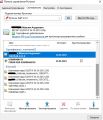
старые сертификаты удалил, но осталось 4 ключевые пары, понять какие из них удалить можно а акакие нет не могу.
Проблема с работой УТМ осталась
#7 Ответ от Фатеева Светлана 2022-05-26 11:10:11
- Фатеева Светлана
- Техническая поддержка
- На форуме
Re: Новая ЭЦП ЕГАИС. Ошибка запуска УТМ: Список сертификатов пуст
Здравствуйте, Макс193,
Есть ли возможность удаленно подключиться к Вашему компьютеру?
Подключиться можем через AnyDesk.
После запуска утилиты сообщите письмом на hotline@rutoken.ru о готовности к подключению.
#8 Ответ от Li 2022-06-03 15:25:11 (2022-06-03 15:27:45 отредактировано Li)
- Li
- Посетитель
- Неактивен
Re: Новая ЭЦП ЕГАИС. Ошибка запуска УТМ: Список сертификатов пуст
Добрый день. Удалил просроченные сертификаты. Нужно удалить ключевые пары, как определить какие из них удалять?
#9 Ответ от Константин Баланс 2022-07-06 08:52:28
- Константин Баланс
- Посетитель
- Неактивен
Re: Новая ЭЦП ЕГАИС. Ошибка запуска УТМ: Список сертификатов пуст
Добрый день.
Перестал работать UTM.
Ошибка в логах:Caused by: java.lang.IllegalStateException: Список сертификатов пуст.
Драйвер Рутокена переустанавливали.
CKA_ID правили непечатные символы через Pkcs11Admin.
RSA-сертификат новый выпущен.
УТМ переустанавливали.
Только ключевые пары не удаляли, не знаем какие
Все остальное не помогло.
#10 Ответ от Константин Баланс 2022-07-06 08:53:48
- Константин Баланс
- Посетитель
- Неактивен
Re: Новая ЭЦП ЕГАИС. Ошибка запуска УТМ: Список сертификатов пуст
AnyDesk 347 677 027
#11 Ответ от akvabait_georgi 2022-11-07 09:34:34
- akvabait_georgi
- Посетитель
- Неактивен
Re: Новая ЭЦП ЕГАИС. Ошибка запуска УТМ: Список сертификатов пуст
Такая же ошибка, помогите разобраться. На ЭЦП висит 5 ключевых пар, не понятно какие удалять. УТМ не стартует с ошибкой Caused by: java.lang.IllegalStateException: Список сертификатов пуст.
265487455 anydesk
#12 Ответ от Фатеева Светлана 2022-11-07 10:48:12
- Фатеева Светлана
- Техническая поддержка
- На форуме
Re: Новая ЭЦП ЕГАИС. Ошибка запуска УТМ: Список сертификатов пуст
Здравствуйте, akvabait_georgi,
Готовы к вам подключиться, примите запрос на удаленное подключение.
#13 Ответ от Прогон 2022-11-08 13:59:39
- Прогон
- Посетитель
- Неактивен
Re: Новая ЭЦП ЕГАИС. Ошибка запуска УТМ: Список сертификатов пуст
Такая же ошибка, помогите разобраться. На ЭЦП висит 4 ключевыt парs, не понятно какие удалять. УТМ не стартует с ошибкой Caused by: java.lang.IllegalStateException: Список сертификатов пуст.
#14 Ответ от Фатеева Светлана 2022-11-08 14:08:18
- Фатеева Светлана
- Техническая поддержка
- На форуме
Re: Новая ЭЦП ЕГАИС. Ошибка запуска УТМ: Список сертификатов пуст
Здравствуйте, Прогон,
Пришлите пожалуйста скриншот «Панели управления Рутокен» на вкладке Сертификаты и файл лога УТМ (по умолчанию находится в директории «C:UTMtransporterltransport_info.log») на почту hotline@rutoken.ru.
#15 Ответ от Прогон 2022-11-08 14:29:20
- Прогон
- Посетитель
- Неактивен
Re: Новая ЭЦП ЕГАИС. Ошибка запуска УТМ: Список сертификатов пуст
Фатеева Светлана пишет:
Здравствуйте, Прогон,
Пришлите пожалуйста скриншот «Панели управления Рутокен» на вкладке Сертификаты и файл лога УТМ (по умолчанию находится в директории «C:UTMtransporterltransport_info.log») на почту hotline@rutoken.ru.
Отправил.
Страницы 1 2 Далее
Чтобы отправить ответ, нужно авторизоваться или зарегистрироваться
УТМ ЕГАИС не запускается
После обновления УТМ для ЕГАИС до версии 3.0.8, у многих появляется данная ошибка:
<?xml version=»1.0″ encoding=»UTF-8″?>
<A>
<error> sun.security.pkcs11.wrapper.PKCS11Exception: CKR_USER_ALREADY_LOGGED_IN
</error>
<ver>2</ver>
</A>
Исправляется ошибка УТМ 3.0.8 так
Для Рутокен 2.0 в конфигурационных файлах в УТМ заменить следующие строки :
gost.pkcs11.library.path=C:WindowsSystem32rtPKCS11ECP.dll gost.library.path=C:WindowsSystem32rttranscrypt.dll rsa.library.path=C:WindowsSystem32rtPKCS11ECP.dll
на эти:
rsa.library.path=C:WindowsSystem32rtPKCS11ECP-replica.dll
gost.library.path=C:WindowsSystem32libtranscrypt.dll
gost.pkcs11.library.path = C:WindowsSystem32rtPKCS11ECP.dll
Соответственно для win 64 изменить название папки System32.
Если ничего не помогло, то попробуйте переустановить УТМ — инструкция
Не удалось подписать документ ЕГАИС
Ошибка подписания документа ЕГАИС:
Описание:
При отправке документа в ЕГАИС высвечивается сообщение: «Не удалось подписать документ. Проверьте, вставлен ли ключ, и повторите отправку».
Статус сменился на: «Ошибка отправки в ЕГАИС».
Причина:
В момент отправки документа в ЕГАИС носитель с электронной подписью не был вставлен в компьютер, либо ключ не синхронизировался с системой.
Решение:
- Вставьте в компьютер носитель ЭЦП для ЕГАИС. Если ключ был установлен в ПК, извлеките его и вставьте заново.
- Повторите отправку документа. Дождитесь его регистрации в ЕГАИС.
Если предложенное решение не помогло, обратитесь в службу технической поддержки.
УТМ недоступен
Ошибки недоступности УТМ ЕГАИC. Проверить транспортный модуль на ошибки можно с помощью proverka_utm.zip.
- Выйдите из всех программ;
- Запустите файл от имени администратора;
- После проверки, программа автоматически запустит УТМ в новом окне браузера;
Можете приступать к работе с ЕГАИС.
Не запускается УТМ ЕГАИС. Блокировка антивирусом.
rtpkcs11ecp-replica.dll отказано в доступ С недавнего времени было замечено, что антивирусные программы стали блокировать файлы УТМ, принимая их за вирусы.
Данная ситуация происходит на компьютерах, на которых установлен Windows Defender (защитник Windows), в ОС Windows 10 он установлен по умолчанию.
Также проблемы с УТМ возникает на ПК с установленным антивирусом MS Security Essentials.
Для запуска УТМ достаточно восстановить файлы из карантина и добавить в исключение антивируса.
Инструкции:
- Добавление УТМ в исключение защитника Windows
- Исключение из карантина защитника Windows 10
- Открытие порта в брандмауэре для УТМ
Как узнать почему не работает УТМ ЕГАИС?
Где искать причину неисправности?
Если ваш УТМ перестал работать или работает нестабильно (постоянно отключается, теряется связь с ЕГАИС), то требуется определить причину неисправности.
Все ошибки о неисправности УТМ пишет в лог-файлах своих служб. Как правило достаточно посмотреть лог файлы службы обновления и транспорта для диагностики неисправности.
Лог-файлы этих служб находятся тут:
C:UTMupdaterlupdate.log — лог службы обновления
C:UTMtransporterltransport_info.log — лог службы транспорта
Указанные файлы открываются программой Блокнот, которая является штатной программой MS Windows. Файлы, как правило, содержат очень много текстовой информации, поэтому файл может быть большого размера.
В лог-файлах содержится очень много информации, которая помогает выявить неисправности УТМ ЕГАИС. В них записывается каждый шаг работы УТМ, а в случае возникновения ошибки выводится подробная информация об ошибке.
Что делать, если случился сбой?
Самые свежие события УТМ ЕГАИС находятся в конце файла, поэтому если у вас случился сбой, то для выявления ошибки:
— откройте и промотайте файл до самого конца;
— ищите строку с надписью ERROR и расшифровкой ошибки, как в примере ниже.
Имея текст ошибки на руках, исправить неисправности УТМ можно достаточно быстро и даже без привлечения специалистов.
Не имеет значения, какой ключ (Рутокен, JaCarta или иной) Вы используете, какая операционная система у вас на компьютере, оптовик или розница… Обо всех неполадках вам сообщит УТМ прямо в лог файлы, даже если не смог запуститься.
Примеры того, как найти ошибку в УТМ и исправить ее самостоятельно
Пример выявления ошибки №1.
Например, в вашем файле C:UTMtransporterltransport_info.log в самом конце файла есть информация об ошибке:
2018-09-24 10:16:28,057 INFO ru.centerinform.crypto.c — Инициализации криптобиблиотеки
2018-09-24 10:16:28,171 ERROR ru.centerinform.crypto.c — Ошибка инициализации криптобиблиотеки
sun.security.pkcs11.wrapper.PKCS11Exception: CKR_USER_ALREADY_LOGGED_INb>
at sun.security.pkcs11.wrapper.PKCS11.C_Login(Native Method)
at sun.security.pkcs11.wrapper.PKCS11$SynchronizedPKCS11.C_Login(PKCS11.java:1599)
at ru.centerinform.crypto.j.a(Unknown Source)
Согласно данной ошибке у УТМ есть проблемы в работе, которые произошли 24 сентября 2018 года в 10 часов 16 минут, в частности УТМ останавливается с ошибкой CKR_USER_ALREADY_LOGGED_IN.
Исправление ошибки (вверх)
Пример выявления ошибки №2.
Решаем проблему самостоятельно.
Например, в файле C:UTMtransporterltransport_info.log в самом конце файла есть информация об ошибке:
2018-09-26 15:36:59,766 ERROR es.programador.transport.h.e — Ошибка при получении и чтении документов с сервера ЕГАИС com.sun.xml.internal.ws.client.ClientTransportException: HTTP transport error: javax.net.ssl.SSLException: java.security.ProviderException: Token has been removed at com.sun.xml.internal.ws.transport.http.client.HttpClientTransport.getOutput(Unknown Source) at com.sun.xml.internal.ws.transport.http.client.HttpTransportPipe.process(Unknown Source) at com.sun.xml.internal.ws.transport.http.client.HttpTransportPipe.processRequest(Unknown Source) at com.sun.xml.internal.ws.transport.DeferredTransportPipe.processRequest(Unknown Source)
Согласно данной ошибке у УТМ есть проблемы в работе, которые произошли 26 сентября 2018 года в 15 часов 36 минут, в частности в логах УТМ отображается ошибка Token has been removed.
Даже неглубокие знания иностранного языка могут подсказать, что, скорее всего, УТМ по какой-то причине не видит ключ для ЕГАИС.
Вам стоит убедиться в том, что ключ действительно подключен к компьютеру и горит (или моргает) его лампочка. Если ключ действительно подключен и лампочка горит, то отключите ключ от компьютера и снова его подключите — через несколько минут ошибка, как правило, исчезает.
Ошибка «Token has been removed» очень распространенная. Наша техническая поддержка сталкивается с ней постоянно, диагностировать и исправить ее может любой пользователь самостоятельно.
Если у Вас вышла ошибка » unknown function подробности undefined апплет false» и не пускает в ЕГАИС, то оставьте заявку с вашими контактными данными в тех. поддержку.
Уважаемые Коллеги!
На сегодняшний день ОСНОВНОЙ проблемой в работе с системой ЕГАИС является неправильно сформированный RSA-ключ (ФСРАР ID), а точнее – сформированный RSA-ключ содержит данные, которые не соответствует действительности:
- Неправильное КПП обособленного подразделения;
- Адрес в RSA-ключе не соответствует адресу, указанному в лицензии;
- Задвоенные адреса в запросе на формирования ключа.
К чему это приводит? К тому, что Оптовик видит в системе ЕГАИС либо неправильные данные, либо несколько Ваших ФСРАР ID и в конечном итоге отказывает Вам в отгрузке.
Что нужно сделать для того, чтобы исправить данную ситуацию.
1. В первую очередь необходимо убедиться в том, что в Государственном сводном реестре лицензий данные по вашей организации указаны верно. Как это сделать? Необходимо зайти по ссылке http://fsrar.ru/licens/reestr на сайт ФСРАР, открыть вкладку «ПОИСК», ввести в раздел «ИНН» ИНН Вашей организации, ввести контрольное число и отправить запрос.

2. После отправки Запроса Вам станут доступны данные по Вашей организации (Внимание: если у Вас много торговых точек или было много изменений, данные по Вашей организации могут быть представлены на нескольких листах).
3. ВНИМАТЕЛЬНО просмотрите данные, указанные в Реестре лицензий. Особое внимание необходимо уделить проверке данных, отображённых по обособленным подразделениям (КПП и адрес осуществления деятельности должны быть, как в лицензии).
4. Если данные в Реестре указаны правильно, а записи, содержащиеся в RSA-ключе неточны, то следующим шагом Вам необходимо обращаться в техническую поддержку ЕГАИС Росалкогольрегулирования (как это сделать написано ниже).
Если при просмотре данных Реестра Вы обнаружили ошибки в реквизитах юридического лица или обособленного (-ых) подразделения (-ий), Вам необходимо эти ошибки исправить.
Как это можно сделать?
5. Для внесения изменений в Государственный сводный реестр лицензий Вам необходимо обратиться в орган власти Субъекта РФ, в котором Вы получали лицензию.
- Для Московской области – в Министерство потребительского рынка и услуг Московской области.
- Для Москвы – в Департамент торговли и услуг города Москвы.
6. Самым эффективным способом обращения в органы власти является Ваше личное посещение данных структур.
7. Список документов, которые необходимо подать для внесения изменений в Реестр:
8 .После того, как Вы посетите органы власти, Вам необходимо ежедневно заходить в Реестр и просматривать его на предмет внесения изменений.
– по закону, изменения в Реестр могут быть внесены в течение 30 дней с момента обращения, но, понимая всю важность данного вопроса, органы власти стараются выполнить все процедуры как можно быстрее; были прецеденты, когда изменения вносились в течение трех дней с момента обращения.
Важно! Министерства и Департаменты торговли и услуг помогут Вам только с внесением изменений в Реестр лицензий, на этом их функции заканчиваются, обращаться к ним с просьбами оказать Вам помощь с формированием RSA-ключей БЕСПОЛЕЗНО. Не надо тратить их время и свои нервы!
Данные в Реестре указаны верно или стали верными после внесения изменений на основании Вашего обращения. Что делать дальше?
9. Вам необходимо обратиться с запросом непосредственно в Росалкогольрегулирование, а именно в техническую поддержку ЕГАИС.
10. Мы знаем несколько способов, как это можно сделать:
- Отправить запрос через личный кабинет, которым Вы пользуетесь для отправки Деклараций об объеме розничной продажи алкогольной продукции.
На наш взгляд, сейчас это самый эффективный способ обращения. 
- По телефонам (499)251-28-27, (499)250-03-73, (495)531-62-82. Дозвониться очень тяжело, поэтому если Вы выбрали данный способ обращения – Вам необходимо набраться терпения. Иногда дозвониться можно с первого раза, а иногда на это уходит 2 дня.
11. При обращении описать или рассказать о своем случае и попросить внести исправления.
12. В некоторых случаях после внесения изменений, возможно, придется повторно запросить RSA-ключ.
13. Сообщить поставщикам об изменениях и согласовать с ними взаимодействие.


Ситуация №1.
В конкретном случае мы видим, что к одному КПП привязано два совершенно разных адреса. При просмотре Государственного сводного реестра лицензий выяснилось, что адрес, указанный во второй строке соответствует действительности, а адрес, указанный в первой строке – непонятно откуда взялся и как сюда попал.
В результате, через личный кабинет подан запрос в Росалкогольрегулирование с просьбой удалить верхний адрес.
После внесения изменений будет сформирован RSA-ключ с правильными данными.
Если ничего не менять, то при формировании RSA-ключа к нему привяжется верхний адрес, что собственно приведет к проблемам по работе в системе ЕГАИС.
Ситуация №2.
Давайте на данном примере рассмотрим другую ситуацию. Просматривая Реестр лицензий, мы видим, что адрес юридического лица ОТЛИЧАЕТСЯ от адреса обособленного подразделения, но при этом КПП одинаковое. Вы все прекрасно знаете и мы не однократно Вас уведомляли о том, что вам необходимо получить в налоговой инспекции КПП обособленного подразделения. Если у Вас уже есть уведомление о присвоении КПП по обособленному подразделению, а Реестр содержит неправильные данные, Вам необходимо эти данные изменить, обратившись в Министерство или Департамент торговли и услуг (способ указан выше). Если вы еще не регистрировали в налоговой свое обособленное подразделение и не получали уведомление, то сначала Вам надо решить все вопросы с налоговой, только после этого обратиться в Министерство или Департамент.
В конечном итоге, первично Вам необходимо привести в порядок записи в Реестре лицензий.
Только после этого обратиться с запросом в Росалкогольрегулирование.
Что может быть? Может два варианта:
1.Служба тех. поддержки ФСРАР изменит в адресе КПП и удалит неверный адрес.
2.Служба тех. поддержки ФСРАР добавит дополнительный запрос на формирование RSA-ключа уже с новым КПП и правильным адресом.
УТМ ЕГАИС не запускается
После обновления УТМ для ЕГАИС до версии 3.0.8, у многих появляется данная ошибка:
Исправляется ошибка УТМ 3.0.8 так
Для Рутокен 2.0 в конфигурационных файлах в УТМ заменить следующие строки :
Соответственно для win 64 изменить название папки System32
Если ничего не помогло, то попробуйте переустановить УТМ – инструкция
Не запускается УТМ ЕГАИС. Блокировка антивирусом
rtpkcs11ecp-replica.dll отказано в доступе
С недавнего времени было замечено, что антивирусные программы стали блокировать файлы УТМ, принимая их за вирусы.
Данная ситуация происходит на компьютерах, на которых установлен Windows Defender (защитник Windows), в ОС Windows 10 он установлен по умолчанию.
Также проблемы с УТМ возникает на ПК с установленным антивирусом MS Security Essentials.
Для запуска УТМ достаточно восстановить файлы из карантина и добавить в исключение антивируса.
- Добавление УТМ в исключение защитника Windows
- Исключение из карантина защитника Windows 10
- Открытие порта в брандмауэре для УТМ
Как узнать почему не работает УТМ ЕГАИС?
Где искать причину неисправности?
Если ваш УТМ перестал работать или работает нестабильно (постоянно отключается, теряется связь с ЕГАИС), то требуется определить причину неисправности.
Все ошибки о неисправности УТМ пишет в лог-файлах своих служб. Как правило достаточно посмотреть лог файлы службы обновления и транспорта для диагностики неисправности.
Лог-файлы этих служб находятся тут:
- C:UTMupdaterlupdate.log – лог службы обновления
- C:UTM ransporterltransport_info.log – лог службы транспорта
Указанные файлы открываются программой Блокнот, которая является штатной программой MS Windows. Файлы, как правило, содержат очень много текстовой информации, поэтому файл может быть большого размера.
В лог-файлах содержится очень много информации, которая помогает выявить неисправности УТМ ЕГАИС. В них записывается каждый шаг работы УТМ, а в случае возникновения ошибки выводится подробная информация об ошибке.
Самые свежие события УТМ ЕГАИС находятся в конце файла, поэтому если у вас случился сбой, то для выявления ошибки:
- – откройте и промотайте файл до самого конца;
- – ищите строку с надписью ERROR и расшифровкой ошибки, как в примере ниже.
Имея текст ошибки на руках, исправить неисправности УТМ можно достаточно быстро и даже без привлечения специалистов.
Не имеет значения, какой ключ (Рутокен, JaCarta или иной) Вы используете, какая операционная система у вас на компьютере, оптовик или розница. Обо всех неполадках вам сообщит УТМ прямо в лог файлы, даже если не смог запуститься.
Примеры того, как найти ошибку в УТМ и исправить ее самостоятельно
Пример выявления ошибки №1.
Например, в вашем файле C:UTM ransporterltransport_info.log в самом конце файла есть информация об ошибке:
2018-09-24 10:16:28,057 INFO ru.centerinform.crypto.c – Инициализации криптобиблиотеки
2018-09-24 10:16:28,171 ERROR ru.centerinform.crypto.c – Ошибка инициализации криптобиблиотеки
at sun.security.pkcs11.wrapper.PKCS11.C_Login(Native Method)
at ru.centerinform.crypto.j.a(Unknown Source)
Согласно данной ошибке у УТМ есть проблемы в работе, которые произошли 24 сентября 2018 года в 10 часов 16 минут, в частности УТМ останавливается с ошибкой CKR_USER_ALREADY_LOGGED_IN.
Пример выявления ошибки №2. Решаем проблему самостоятельно.
Например, в файле C:UTM ransporterl ransport_info.log в самом конце файла есть информация об ошибке:
2018-09-26 15:36:59,766 ERROR es.programador.transport.h.e – Ошибка при получении и чтении документов с сервера ЕГАИС
at com.sun.xml.internal.ws.transport.http.client.HttpClientTransport.getOutput(Unknown Source)
at com.sun.xml.internal.ws.transport.http.client.HttpTransportPipe.process(Unknown Source)
at com.sun.xml.internal.ws.transport.http.client.HttpTransportPipe.processRequest(Unknown Source)
at com.sun.xml.internal.ws.transport.DeferredTransportPipe.processRequest(Unknown Source)
Согласно данной ошибке у УТМ есть проблемы в работе, которые произошли 26 сентября 2018 года в 15 часов 36 минут, в частности в логах УТМ отображается ошибка Token has been removed.
Даже неглубокие знания иностранного языка могут подсказать, что, скорее всего, УТМ по какой-то причине не видит ключ для ЕГАИС.
Вам стоит убедиться в том, что ключ действительно подключен к компьютеру и горит (или моргает) его лампочка. Если ключ действительно подключен и лампочка горит, то отключите ключ от компьютера и снова его подключите – через несколько минут ошибка, как правило, исчезает.
Ошибка «Token has been removed» очень распространенная. Наша техническая поддержка сталкивается с ней постоянно, диагностировать и исправить ее может любой пользователь самостоятельно.
Если у Вас вышла ошибка » unknown function подробности undefined апплет false» и не пускает в ЕГАИС, то оставтье заявку с вашими контактными данными в тех. поддержку –>>
Для восстановления работоспособности ключа криптозащиты(JaCartа) с ошибкой CKR_FUNCTION_FAILED (блокирован PKI) Росалкоголь предлагает произвести следующие действия:
Предполагается, что единый клиент JaCarta уже установлен на машине.
1. Для 64-разрядной системы в папку //Windows/SysWOW64
Для 32-разрядной системы в папку //Windows/System32
Скопировать библиотеку libtranscrypt.dll
4. Запустить УТМ.
В связи с этим для облегчения всего процесса мною было собрано два установочника, один для x32 систем, другой для x64, дабы облегчить процесс перенастройки. Просто скачиваете и «Запускаете от имени Администратора» . Все остальное происходит автоматически. Если вы использовали нестандартные пин-кода на JaCarta, то их необходимо перенастроить отдельно. После применения фикса можно запустить УТМ или перезагрузить компьютер, и УТМ запустится автоматически.
п.с. на моей практике уже сломанные заблокированные JaCartа это не лечит, но это является мерой профилактики от такой болезни!
УТМ ЕГАИС это сложный программный комплекс. Знаний рядового Пользователя персонального компьютера недостаточно для диагностики и восстановления работы УТМ ЕГАИС.
В данной статье мы расскажем как диагностировать ошибки, из-за которых УТМ ЕГАИС можете не запускаться, а так же предложим простые решения для устранения этих ошибок.
Решения самых популярных проблем с ЕГАИС Вы можете найти в нашем Telegram канале «ЕГАИС простыми словами».
Из чего состоит УТМ ЕГАИС?
Для того, чтобы понимать как диагностировать ошибки в работе УТМ ЕГАИС, желательно знать «анатомию» УТМ — из чего состоит УТМ ЕГАИС.
Для функционирования УТМ необходимо:
- Защищенный носитель для ЕГАИС (например, Рутокен ЭЦП или JaCarta);
- На защищенном носителе должны быть записаны минимум 2 электронной подписи: усиленная квалифицированная электронная подпись (которую Вы получаете в аккредитованном удостоверяющем центре) и «транспортный» ключ RSA, который Вы формируете бесплатно в личном кабинете ЕГАИС (обе электронных подписи имеют сроки действия — не являются бессрочными).
- На компьютере должны быть установлены драйвера для защищенного носителя, и, в некоторых случаях, настроены на работу с ЕГАИС.
- Установленный УТМ ЕГАИС, который можно бесплатно скачать с официального сайта ЕГАИС.
УТМ ЕГАИС всегда устанавливается в папку UTM в корень системного диска (обычно это C:UTM). Сам УТМ ЕГАИС состоит из трех служб:
- служба обновления (Transport-Updater)
- служба мониторинга (Tranport-Monitoring)
- служба транспорта (Transport).
Все три службы в обязательном порядке устанавливаются и регистрируются в системе вместе с установкой УТМ.
Где искать причину неисправности УТМ ЕГАИС?
Если ваш УТМ перестал работать или работает нестабильно (постоянно отключается, теряется связь с ЕГАИС) то требуется определить причину неисправности.
Все ошибки о неисправности УТМ пишет в лог-файлах своих служб. Как правило достаточно посмотреть лог файлы службы обновления и транспорта для диагностики неисправности.
Лог-файлы этих служб находятся тут:
- C:UTMupdaterlupdate.log — лог службы обновления
- C:UTMtransporterltransport_info.log — лог службы транспорта
Указанные файлы открываются программой Блокнот, которая является штатной программой MS Windows. Файлы, как правило, содержат очень много текстовой информации, поэтому файл может быть большого размера.
В лог-файлах содержится очень много информации, которая помогает выявить «болячки» УТМ ЕГАИС. В них записывается каждый шаг работы УТМ, а в случае возникновения ошибки — выводится подробная информация об ошибке.
Самые свежие события УТМ ЕГАИС находятся в конце файла, поэтому если у вас случился сбой, то для выявления ошибки:
- откройте и промотайте файл до самого конца;
- ищите строку с надписью ERROR и расшифровкой ошибки, как в примере ниже.
Имея текст ошибки на руках — вылечить УТМ можно достаточно быстро и даже без привлечения специалистов.
Не имеет значения, какой ключ (Рутокен, JaCarta или иной) Вы используете, какая операционная система у вас на компьютере, оптовик или розница… — обо всех неполадках вам сообщит УТМ прямо в лог файлы, даже если не не смог запуститься.
Если Вы не можете сами разобраться с логами УТМ и поиском ошибки —
обратитесь к нашим специалистам.
Примеры. Как найти ошибку в УТМ и исправить ее самостоятельно?
Пример выявления ошибки №1. Поисковик в помощь.
Например в вашем файле C:UTMtransporterltransport_info.log в самом конце файла есть информация об ошибке:
2018-09-24 10:16:28,057 INFO ru.centerinform.crypto.c — Инициализации криптобиблиотеки
2018-09-24 10:16:28,171 ERROR ru.centerinform.crypto.c — Ошибка инициализации криптобиблиотеки
sun.security.pkcs11.wrapper.PKCS11Exception: CKR_USER_ALREADY_LOGGED_IN
at sun.security.pkcs11.wrapper.PKCS11.C_Login(Native Method)
at sun.security.pkcs11.wrapper.PKCS11$SynchronizedPKCS11.C_Login(PKCS11.java:1599)
at ru.centerinform.crypto.j.a(Unknown Source)
…
Согласно этой ошибке у УТМ есть проблемы в работе, которая произошла 24го сентября 2018 года в 10 часов 16 минут, в частности УТМ останавливается с ошибкой CKR_USER_ALREADY_LOGGED_IN.
Для того чтобы самостоятельно «вылечить проблему» нам надо поискать «лекарство» именно от этой ошибки. Если
правильно спросить Яндекс об ошибке, то можно найти
решение.
Пример выявления ошибки №2. Решаем проблему самостоятельно.
Например в вашем файле C:UTMtransporterltransport_info.log в самом конце файла есть информация об ошибке:
2018-09-26 15:36:59,766 ERROR es.programador.transport.h.e — Ошибка при получении и чтении документов с сервера ЕГАИС
com.sun.xml.internal.ws.client.ClientTransportException: HTTP transport error: javax.net.ssl.SSLException: java.security.ProviderException: Token has been removed
at com.sun.xml.internal.ws.transport.http.client.HttpClientTransport.getOutput(Unknown Source)
at com.sun.xml.internal.ws.transport.http.client.HttpTransportPipe.process(Unknown Source)
at com.sun.xml.internal.ws.transport.http.client.HttpTransportPipe.processRequest(Unknown Source)
at com.sun.xml.internal.ws.transport.DeferredTransportPipe.processRequest(Unknown Source)
…
Согласно этой ошибке у УТМ есть проблемы в работе, которая произошла 26го сентября 2018 года в 15 часов 36 минут, в частности в логах УТМ отображается ошибка Token has been removed.
Даже неглубокие знания заграничного языка могут подсказать, что скорее всего УТМ по какой то причине не видит ключ для ЕГАИС. Вам стоит убедиться в том, что ключик действительно подключен к компьютеру и горит (или моргает) его лампочка. Если ключик действительно подключен и лампочка горит, то отключите ключ от компьютера и снова его подключите — через несколько минут ошибка, как правило, исчезает.
Ошибка «Token has been removed» очень распространенная,
наша техническая поддержка сталкивается с ней постоянно, диагностировать и исправить ее может любой пользователь самостоятельно.
Если Вам сложно диагностировать ошибки УТМ и тем более их исправить, то можете
обратиться к нашим специалистам за помощью. Обычно у нас на исправление этих ошибок уходит от 5 минут до 1 часа (в зависимости от скорости вашего Интернет соединения и сложности ошибки).
А если проблема не в УТМ а в ключе для ЕГАИС?
Даже если проблема в ключе для ЕГАИС — по логам УТМ можно будет понять в чем именно состоит проблема — закончился сертификат, или пин-код заблокирован, или «сломался» ключ.
А еще примеры будут?
Будут, обязательно будут. Как появится время — напишем и дополним, пока больше времени уделяем Клиентам, чем статьям.
Решения самых популярных проблем с ЕГАИС Вы можете найти в нашем Telegram канале «ЕГАИС простыми словами».
Если помогла статья — можете сказать Спасибо автору:
█ 02.03.2018 09:31
UTM 2.1.6
Кто сталкивался?
Код:
2018-03-02 09:30:33,240 ERROR Transport:? - Ошибка инициализации и запуска транспорта
java.lang.BootstrapMethodError: call site initialization exception
at java.lang.invoke.CallSite.makeSite(CallSite.java:341)
at java.lang.invoke.MethodHandleNatives.linkCallSiteImpl(MethodHandleNatives.java:307)
at java.lang.invoke.MethodHandleNatives.linkCallSite(MethodHandleNatives.java:297)
at ru.centerinform.crypto.c.a(Unknown Source)
at es.programador.transport.Transport.main(Unknown Source)
Caused by: java.lang.ExceptionInInitializerError
at java.lang.Class.forName0(Native Method)
at java.lang.Class.forName(Class.java:264)
at ru.centerinform.crypto.c.rK(Unknown Source)
at java.lang.invoke.CallSite.makeSite(CallSite.java:294)
... 4 more
Caused by: java.lang.IllegalArgumentException: Illegal keyStoreId
at ru.centerinform.crypto.b.a(Unknown Source)
at ru.centerinform.crypto.c.i(Unknown Source)
at ru.centerinform.crypto.c.<init>(Unknown Source)
at ru.centerinform.crypto.c.<init>(Unknown Source)
at ru.centerinform.crypto.c$a.<clinit>(Unknown Source)
... 8 more
java.lang.ExceptionInInitializerError
java.lang.IllegalArgumentException: Illegal keyStoreId
█ 02.03.2018 10:14
Цитата:
sinelnikov2 ➤ libtoken.so лежит?
Да. пробовал в различных вариантах:
Цитата:
pi@raspberrypi://opt/jacarta $ ls
IDPClientDB.xml libj2pkcs11.so libjcPKCS11x.so.1 libtoken.so libtranscrypt.so.1.0
Info.plist libjcPKCS11.so lib_pkcs11_jni.so libtoken.so.1.0 libtranscrypt.so.1.0.0
libASEP11.so libjcPKCS11.so.1 lib_pkcs11_jni.so.0.0.3 libtranscrypt.so
libcrypto.so.1.0.0 libjcPKCS11x.so lib_pkcs11_jni.so.1.0.0 libtranscrypt.so.0.0.11
█ 11.04.2018 16:38
Добрый день!
Может кто-нито выложить актуальный образ для Рутокен?
Спасибо!
█ 11.04.2018 20:05
Цитата:
deltap ➤ Джакарта запустилась, а РУ-токен нет.
пишет:
«Caused by: java.lang.UnsatisfiedLinkError: /opt/jacarta/libtranscrypt.so: libtoken.so: cannot open shared object file: No such file or directory»
Библиотеки там лежат.
Может не те? Подкладывал разные.
Так же было, обрати внимание, какие пути у тебя прописаны в файлах:/opt/utm/transport/bin/transport.sh, /opt/utm/monitoring/bin/monitoring.sh и /opt/utm/updater/bin/transport-updater.sh
Если используешь рутокен, по умолчанию там RUTOKEN=/opt/activco, а надо /opt/jacarta
█ 24.04.2018 09:27
Пытаюсь, запустить УТМ 2.1.6 на Rutoken, выдает следующую ошибку:
Цитата:
2018-04-24 09:01:27,979 INFO es.programador.transport.Transport — FSRAR_ID: [020000386781]
2018-04-24 09:01:27,990 INFO es.programador.transport.h — Открытие БД
2018-04-24 09:01:34,949 INFO es.programador.transport.o — Удаление тикетов в статусе: 30
2018-04-24 09:01:35,371 INFO ru.centerinform.crypto.c — Инициализации криптобиблиотеки
2018-04-24 09:01:35,928 ERROR ru.centerinform.crypto.c — Ошибка инициализации криптобиблиотеки
java.security.KeyStoreException: Не найдено хранилище ключей
at ru.centerinform.crypto.c.i(Unknown Source)
at ru.centerinform.crypto.c.<init>(Unknown Source)
at ru.centerinform.crypto.c.<init>(Unknown Source)
at ru.centerinform.crypto.c$a.<clinit>(Unknown Source)
at java.lang.Class.forName0(Native Method)
at java.lang.Class.forName(Class.java:264)
at ru.centerinform.crypto.c.rK(Unknown Source)
at java.lang.invoke.CallSite.makeSite(CallSite.java:294)
at java.lang.invoke.MethodHandleNatives.linkCallSiteImpl(MethodHandleNatives.java:307)
at java.lang.invoke.MethodHandleNatives.linkCallSite(MethodHandleNatives.java:297)
at ru.centerinform.crypto.c.a(Unknown Source)
at es.programador.transport.Transport.main(Unknown Source)
2018-04-24 09:01:35,934 ERROR es.programador.transport.Transport — Ошибка инициализации и запуска транспорта
java.lang.BootstrapMethodError: call site initialization exception
at java.lang.invoke.CallSite.makeSite(CallSite.java:341)
at java.lang.invoke.MethodHandleNatives.linkCallSiteImpl(MethodHandleNatives.java:307)
at java.lang.invoke.MethodHandleNatives.linkCallSite(MethodHandleNatives.java:297)
at ru.centerinform.crypto.c.a(Unknown Source)
at es.programador.transport.Transport.main(Unknown Source)
Caused by: java.lang.ExceptionInInitializerError
at java.lang.Class.forName0(Native Method)
at java.lang.Class.forName(Class.java:264)
at ru.centerinform.crypto.c.rK(Unknown Source)
at java.lang.invoke.CallSite.makeSite(CallSite.java:294)
… 4 more
Кто-нибудь сталкивался с такой ошибкой?
█ 04.05.2018 21:24
Цитата:
Captd ➤ Пытаюсь, запустить УТМ 2.1.6 на Rutoken, выдает следующую ошибку:
Кто-нибудь сталкивался с такой ошибкой?
Что выдаёт
service pcscd status
?
█ 05.06.2018 14:47
Service pcscd status выдаёт следующее:
Цитата:
pcscd.service — PC/SC Smart Card Daemon
Loaded: loaded (/lib/systemd/system/pcscd.service; static)
Active: active (running) since Tue 2018-06-05 13:16:42 MSK; 27min ago
Main PID: 860 (pcscd)
CGroup: /system.slice/pcscd.service
L-860 /usr/sbin/pcscd —foreground —auto-exit
Jun 05 13:40:51 strmag29pi pcscd[860]: 00000363 winscard.c:263:SCardConnect() Reader Not Found
Jun 05 13:40:51 strmag29pi pcscd[860]: 00000301 winscard.c:263:SCardConnect() Reader Not Found
Jun 05 13:40:51 strmag29pi pcscd[860]: 00000264 winscard.c:263:SCardConnect() Reader Not Found
Jun 05 13:40:51 strmag29pi pcscd[860]: 00000256 winscard.c:263:SCardConnect() Reader Not Found
Jun 05 13:40:51 strmag29pi pcscd[860]: 00000256 winscard.c:263:SCardConnect() Reader Not Found
Jun 05 13:40:51 strmag29pi pcscd[860]: 00000265 winscard.c:263:SCardConnect() Reader Not Found
Jun 05 13:40:51 strmag29pi pcscd[860]: 00000257 winscard.c:263:SCardConnect() Reader Not Found
Jun 05 13:40:51 strmag29pi pcscd[860]: 00000248 winscard.c:263:SCardConnect() Reader Not Found
Jun 05 13:40:51 strmag29pi pcscd[860]: 00000254 winscard.c:263:SCardConnect() Reader Not Found
Jun 05 13:40:51 strmag29pi pcscd[860]: 00000254 winscard.c:263:SCardConnect() Reader Not Found
█ 10.07.2018 05:26
Есть у кого нибудь пакет: JC-Mobile SDK 2.4 от aladdin?
в нем есть интересующая библиотека libjcPKCS11-2.so
█ 02.08.2018 15:55
Всем привет! Недавно получил малинку, пытаюсь прикрутить УТМ. Только начал погружаться в тему.
Сорри за возможно глупые вопросы.
>Rinchin
>сам УТМ 2.1.6 под линукс (с офиц.сайта)
>в архиве каталоги с библиотеками jre (armhf), jacarta (armhf) и конфигурационными файлами от УТМ
>после установки на raspberry заменяем в установленном каталоге библиотеки на те что из архива
Вопрос:
1) как поставить пакет i386 на armhf?
2) Пересобрать?
3) Кто поделится пересобранным 2.1.6 под armhf?
Часовой пояс GMT +3, время: 10:37.
Форум на базе vBulletin®
Copyright © Jelsoft Enterprises Ltd.
В случае заимствования информации гипертекстовая индексируемая ссылка на Форум обязательна.
Если во время работы УТМ ЕГАИС вы обнаружили в логах транспортной службы УТМ ЕГАИС (в файле C:UTM ransporterltransport_info.log) следующие события:
2018-09-24 10:16:28,057 INFO ru.centerinform.crypto.c — Инициализации криптобиблиотеки
2018-09-24 10:16:28,171 ERROR ru.centerinform.crypto.c — Ошибка инициализации криптобиблиотеки
sun.security.pkcs11.wrapper.PKCS11Exception: CKR_USER_ALREADY_LOGGED_IN
at sun.security.pkcs11.wrapper.PKCS11.C_Login(Native Method)
at sun.security.pkcs11.wrapper.PKCS11$SynchronizedPKCS11.C_Login(PKCS11.java:1599)
.
или
2018-09-24 10:16:28,175 ERROR es.programador.transport.Transport — Ошибка инициализации и запуска транспорта
java.lang.BootstrapMethodError: call site initialization exception
at java.lang.invoke.CallSite.makeSite(Unknown Source)
at java.lang.invoke.MethodHandleNatives.linkCallSiteImpl(Unknown Source)
at java.lang.invoke.MethodHandleNatives.linkCallSite(Unknown Source)
at ru.centerinform.crypto.c.a(Unknown Source)
at es.programador.transport.Transport.main(Unknown Source)
Caused by: java.lang.ExceptionInInitializerError
at java.lang.Class.forName0(Native Method)
at java.lang.Class.forName(Unknown Source)
at ru.centerinform.crypto.c.Cv(Unknown Source)
. 5 more
Caused by: java.lang.IllegalStateException: sun.security.pkcs11.wrapper.PKCS11Exception: CKR_USER_ALREADY_LOGGED_IN
at ru.centerinform.crypto.c.i(Unknown Source)
at ru.centerinform.crypto.c. (Unknown Source)
at ru.centerinform.crypto.c. (Unknown Source)
at ru.centerinform.crypto.c$a. (Unknown Source)
. 8 more
Caused by: sun.security.pkcs11.wrapper.PKCS11Exception: CKR_USER_ALREADY_LOGGED_IN
at sun.security.pkcs11.wrapper.PKCS11.C_Login(Native Method)
at sun.security.pkcs11.wrapper.PKCS11$SynchronizedPKCS11.C_Login(PKCS11.java:1599)
at ru.centerinform.crypto.j.a(Unknown Source)
at ru.centerinform.crypto.c.k(Unknown Source)
. 12 more
Скорее всего проблема в настройках библиотек вашего носителя для ЕГАИС.
Обычно эта ошибка возникает после обновления УТМ ЕГАИС и связана она с библиотеками носителя, используемыми в конфигурации служб (при обновлении они некорректно прописываются).
Исправить ошибку можно двумя способами:
Переустановить УТМ ЕГАИС Вы можете по нашей инструкции.
Исправление конфигурации УТМ ЕГАИС
Для 32-разрадных операционных систем список библиотек должен быть такой:
rsa.library.path=C:WindowsSystem32rtPKCS11ECP-replica.dll
gost.library.path=C:WindowsSystem32libtranscrypt.dll
gost.pkcs11.library.path = C:WindowsSystem32rtPKCS11ECP.dll
Для 64-разрадных операционных систем список библиотек должен быть такой:
rsa.library.path=C:WindowsSysWOW64rtPKCS11ECP-replica.dll
gost.library.path=C:WindowsSysWOW64libtranscrypt.dll
gost.pkcs11.library.path = C:WindowsSysWOW64rtPKCS11ECP.dll
После внесения изменений перезапустите службы УТМ, все должно заработать.
Если Вам сложно произвести эти настройки, то можете обратиться к нашим специалистам за помощью . Обычно у нас на исправление этой ошибки уходит от 5 до 15 минут (в зависимости от скорости вашего Интернет соединения).
Если помогла статья — можете сказать Спасибо автору:
УТМ ЕГАИС не запускается
После обновления УТМ для ЕГАИС до версии 3.0.8, у многих появляется данная ошибка:
Исправляется ошибка УТМ 3.0.8 так
Для Рутокен 2.0 в конфигурационных файлах в УТМ заменить следующие строки :
gost.pkcs11.library.path=C:WindowsSystem32rtPKCS11ECP.dll
gost.library.path=C:WindowsSystem32rttranscrypt.dll
rsa.library.path=C:WindowsSystem32rtPKCS11ECP.dll
rsa.library.path=C:WindowsSystem32rtPKCS11ECP-replica.dll
gost.library.path=C:WindowsSystem32libtranscrypt.dll
gost.pkcs11.library.path = C:WindowsSystem32rtPKCS11ECP.dll
Соответственно для win 64 изменить название папки System32
Если ничего не помогло, то попробуйте переустановить УТМ — инструкция
Не запускается УТМ ЕГАИС. Блокировка антивирусом
rtpkcs11ecp-replica.dll отказано в доступе
С недавнего времени было замечено, что антивирусные программы стали блокировать файлы УТМ, принимая их за вирусы.
Данная ситуация происходит на компьютерах, на которых установлен Windows Defender (защитник Windows), в ОС Windows 10 он установлен по умолчанию.
Также проблемы с УТМ возникает на ПК с установленным антивирусом MS Security Essentials.
Для запуска УТМ достаточно восстановить файлы из карантина и добавить в исключение антивируса.
- Добавление УТМ в исключение защитника Windows
- Исключение из карантина защитника Windows 10
- Открытие порта в брандмауэре для УТМ
Как узнать почему не работает УТМ ЕГАИС?
Где искать причину неисправности?
Если ваш УТМ перестал работать или работает нестабильно (постоянно отключается, теряется связь с ЕГАИС), то требуется определить причину неисправности.
Все ошибки о неисправности УТМ пишет в лог-файлах своих служб. Как правило достаточно посмотреть лог файлы службы обновления и транспорта для диагностики неисправности.
Лог-файлы этих служб находятся тут:
- C:UTMupdaterlupdate.log — лог службы обновления
- C:UTM ransporterltransport_info.log — лог службы транспорта
Указанные файлы открываются программой Блокнот, которая является штатной программой MS Windows. Файлы, как правило, содержат очень много текстовой информации, поэтому файл может быть большого размера.
В лог-файлах содержится очень много информации, которая помогает выявить неисправности УТМ ЕГАИС. В них записывается каждый шаг работы УТМ, а в случае возникновения ошибки выводится подробная информация об ошибке.
Самые свежие события УТМ ЕГАИС находятся в конце файла, поэтому если у вас случился сбой, то для выявления ошибки:
- — откройте и промотайте файл до самого конца;
- — ищите строку с надписью ERROR и расшифровкой ошибки, как в примере ниже.
Имея текст ошибки на руках, исправить неисправности УТМ можно достаточно быстро и даже без привлечения специалистов.
Не имеет значения, какой ключ (Рутокен, JaCarta или иной) Вы используете, какая операционная система у вас на компьютере, оптовик или розница. Обо всех неполадках вам сообщит УТМ прямо в лог файлы, даже если не смог запуститься.
Примеры того, как найти ошибку в УТМ и исправить ее самостоятельно
Пример выявления ошибки №1.
Например, в вашем файле C:UTM ransporterltransport_info.log в самом конце файла есть информация об ошибке:
2018-09-24 10:16:28,057 INFO ru.centerinform.crypto.c — Инициализации криптобиблиотеки
2018-09-24 10:16:28,171 ERROR ru.centerinform.crypto.c — Ошибка инициализации криптобиблиотеки
at sun.security.pkcs11.wrapper.PKCS11.C_Login(Native Method)
at ru.centerinform.crypto.j.a(Unknown Source)
Согласно данной ошибке у УТМ есть проблемы в работе, которые произошли 24 сентября 2018 года в 10 часов 16 минут, в частности УТМ останавливается с ошибкой CKR_USER_ALREADY_LOGGED_IN.
Пример выявления ошибки №2. Решаем проблему самостоятельно.
Например, в файле C:UTM ransporterl ransport_info.log в самом конце файла есть информация об ошибке:
2018-09-26 15:36:59,766 ERROR es.programador.transport.h.e — Ошибка при получении и чтении документов с сервера ЕГАИС
com.sun.xml.internal.ws.client.ClientTransportException: HTTP transport error: javax.net.ssl.SSLException: java.security.ProviderException: Token has been removed
at com.sun.xml.internal.ws.transport.http.client.HttpClientTransport.getOutput(Unknown Source)
at com.sun.xml.internal.ws.transport.http.client.HttpTransportPipe.process(Unknown Source)
at com.sun.xml.internal.ws.transport.http.client.HttpTransportPipe.processRequest(Unknown Source)
at com.sun.xml.internal.ws.transport.DeferredTransportPipe.processRequest(Unknown Source)
Согласно данной ошибке у УТМ есть проблемы в работе, которые произошли 26 сентября 2018 года в 15 часов 36 минут, в частности в логах УТМ отображается ошибка Token has been removed.
Даже неглубокие знания иностранного языка могут подсказать, что, скорее всего, УТМ по какой-то причине не видит ключ для ЕГАИС.
Вам стоит убедиться в том, что ключ действительно подключен к компьютеру и горит (или моргает) его лампочка. Если ключ действительно подключен и лампочка горит, то отключите ключ от компьютера и снова его подключите — через несколько минут ошибка, как правило, исчезает.
Ошибка «Token has been removed» очень распространенная. Наша техническая поддержка сталкивается с ней постоянно, диагностировать и исправить ее может любой пользователь самостоятельно.
Если у Вас вышла ошибка » unknown function подробности undefined апплет false» и не пускает в ЕГАИС, то оставтье заявку с вашими контактными данными в тех. поддержку —>>
Производители средств криптографической защиты информации (СКЗИ) предлагают различные механизмы для интеграции криптосредств в информационные системы. Существуют решения, ориентированные на поддержку систем с Web-интерфейсом, мобильных и десктопных приложений, серверных компонентов. СКЗИ интегрируются в приложения Microsoft и в продукты Open Source, обеспечивают поддержку различных прикладных протоколов и форматов электронной подписи.
С учетом растущего количества проектов с применением ЭЦП и появления массовых проектов для физических лиц, разработчикам подобных проектов требуется хорошо ориентироваться в предлагаемых производителями решениях по ЭЦП для того, чтобы сделать систему удобной в эксплуатации и недорогой в плане техподдержки. Таким образом, если еще лет 5 назад главным фактором выбора криптосредства являлось его полное соответствие требованиям регуляторов, то при сегодняшнем разнообразии важными критериями могут выступать охват поддерживаемых платформ, возможность интеграции с браузером, поддержка мобильных пользователей, возможность установки без прав системного администратора и т.п.
В данном материале сделана попытка классифицировать средства криптографической защиты информации.
- Рассмотрены в основном СКЗИ, использующиеся на клиентских местах для защиты клиент-серверных соединений по протоколу TLS, для организации ЭЦП, шифрования передаваемых данных;
- Не рассматриваются СКЗИ, применяемые для создания VPN и шифрования файловой системы, хранимых данных, а так же УЦ;
- Отдельно выделены аппаратные криптографические устройства.
Классификация построена на основе:
- технологий интеграции (CryptoAPI, Active-X, NPAPI и др.), которые поддерживают СКЗИ для встраивания в приложения и прикладные системы;
- интерфейсов, которые предоставляют СКЗИ для встраивания в приложения и прикладные системы.
Кроме того, показаны способы интеграции СКЗИ с Web-приложениями и возможность его использования на мобильных платформах
Общая схема классификации приведена в таблице:
| Криптопровайдеры | Нативные библиотеки (openssl-style, PKCS#11, NSS, собственные интерфейсы) | Локальные прокси | Браузерные плагины | Облачная подпись | Браузеры с российской криптографией |
| Почтовые клиенты с российской криптографией | Российская криптография в фреймворках, платформах, интерпретаторах | Настольные криптографические приложения | Криптография в BIOS UEFI | Сервис-провайдеры ЭЦП | Эмуляторы доверенной среды |
| Аппаратные средства |
В первой статье рассмотрим решения, начиная с криптопровайдеров по браузерные плагины включительно. В последующих статьях будут рассмотрены остальные средства.
Криптопровайдеры
Де-факто стандартом отрасли является класс криптосредств, известных как криптопровайдеры. Криптопровайдер — это предоставляющая специальный API и специальным образом зарегистрированная в ОС библиотека, которая позволяет расширить список поддерживаемых в ОС криптоалгоритмов.
Следует отметить, что несовершенство предлагаемых MS Windows механизмов расширения вынуждает разработчиков криптопровайдеров дополнительно модифицировать высокоуровневые криптобиблиотеки и приложения MS Windows в процессе их выполнения для того, чтобы «научить» их использовать российские криптоалгоритмы.
Следует понимать, что не все СКЗИ одного вида реализуют полный объем функциональности, приведенный в таблицах. Для уточнения возможностей криптосредств следуют обратиться к производителю.
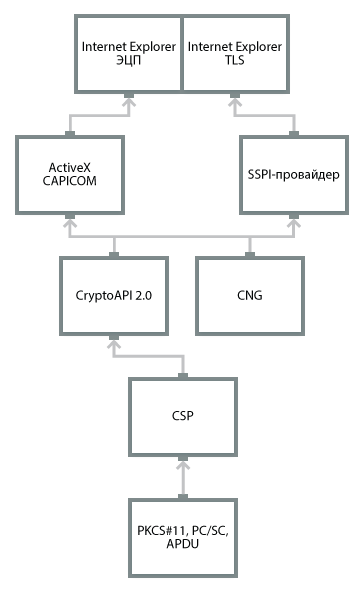
| Спецификация | Microsoft CSP, Microsoft CNG, CryptoAPI 1.0 -> CryptoAPI 2.0 |
| Платформы | Семейство Windows. Есть порт на GNULinux, OS X, iOS, Android |
| Алгоритмы и криптографические протоколы | ЭЦП, шифрование, хэш-функция, имитозащита, HMAC, VKO; TLS, EAP-TLS, Kerberos |
| Интеграция с PKI | X.509, PKCS#10, CMS, CRL, OCSP, TSP |
| Механизмы ЭЦП | Нативный программный интерфейс, Си-style; Встраивание в приложения |
| Механизмы аутентификации | Клиентская аутентификация в рамках TLS. KERBEROS-аутентификация в домене Windows. Собственные механизмы аутентификации на базе ЭЦП случайных данных |
| Механизмы “гостирования” TLS | Встраивание в системный TLS |
| Поддержка прикладных протоколов | HTTPS, SMTPS, IMAPS, POP3S, RDP, NNTPS, FTPS, LDAPS |
| Форматы защищенных сообщений | PKCS#7, CMS, XMLSec, S/MIME; CADES (КриптоПро ЭЦП), PDF signature (КриптоПро PDF), MS Office Signature (КриптоПро Office Signature) |
| Интеграция с браузером | ЭЦП в IE через ActiveX CAPICOM, PKCS#10 через ActiveX XEnroll/CertEnrool TLS в IE через встраивание в SSPI-провайдер ЭЦП в различных браузерах через проприетарные плагины (КриптоПро ЭЦП Browser Plugin) TLS-прокси (КриптоПро sTunnel) Кастомные браузеры (КриптоПро Fox, Защищенный браузер Digital Design) |
| Интеграция со службой каталогов | MS Active Directory; клиентская часть с произвольным LDAP-каталогом |
| Мобильные платформы | Порт КриптоПро CSP на iOS, Android |
| Команднострочная утилита | Есть |
| Хранилища ключей | Реестр, USB-токены |
| Взаимодействие с USB-токенами | Хранилище ключей и сертификатов Использование аппаратной реализации алгоритмов Через PKCS#11, PC/SC, APDU |
| Приложения | IE, Microsoft Office, Microsoft Outlook Express, Microsoft Outlook, Microsoft Word/Excel, Microsoft Authenticode, Microsoft RDP, Microsoft Certification Authority, Microsoft IIS, Microsoft Exchange, Microsoft Terminal Server, Winlogon, Microsoft EFC Проприетарные приложения СПО (sTunnel, FireFox, Apache через Trusted TLS, патч для OpenVPN) Adobe Reader SAP |
| Интеграция с фреймворками | Microsoft.NET (КриптоПро.NET) |
| Инсталляция | Программа установки, требуются права системного администратора |
| Примеры (ГОСТ) | КриптоПро CSP ViPNet CSP Signal-COM CSP Лисси CSP КриптоПро Рутокен CSP Валидата CSP |
Проблемы:
- Отсутствие нормальной кроссплатформенности;
- Установка с правами администратора, настройка;
- Установка обновления Windows может потребовать обновления провайдера;
- Необходимость встраивания в приложения посредством модификации кода «на лету»;
- CSP — неродной интерфейс для не-Windows-приложений.
Плюсы:
- Широкий охват Windows-приложений;
- Богатый инструментарий для разработчиков защищенных систем;
- Апробированная на большом количестве проектов технология.
Нативные библиотеки
OpenSSL-style
Open Source библиотека OpenSSL обладает широкими криптографическими возможностями и удобным механизмом ее расширения другими криптоалгоритмами. OpenSSL является основным криптоядром для широкого спектра приложений Open Source.
После того, как в эту библиотеку компанией Криптоком были добавлены ГОСТы, появились патчи для «гостификации» многих популярных приложения, использующих OpenSSL. На базе OpenSSL некоторые вендоры разработали и сертифицировали СКЗИ, кроме того в ряд продуктов OpenSSL входит «неявным» образом.
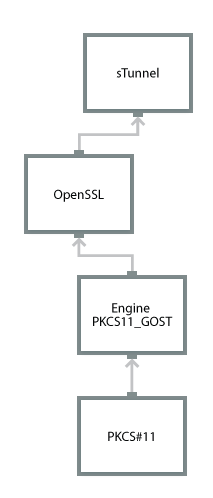
| Спецификация | OpenSSL API — один из де-факто стандартов для СПО |
| Платформы | Семейство Windows, GNULinux, OS X, iOS, Android |
| Алгоритмы и криптографические протоколы | ЭЦП, шифрование, хэш-функция, имитозащита, HMAC, VKO; TLS |
| Интеграция с PKI | X.509, PKCS#10, CMS, CRL, OCSP, TSP |
| Механизмы ЭЦП | Нативный программный интерфейс, Си-style; |
| Механизмы аутентификации | клиентская аутентификация в рамках TLS собственные механизмы на базе ЭЦП случайных данных |
| Механизмы “гостирования” TLS | TLS с российской криптографией поддержан в библиотеке (в случае использования OpenSSL в качестве браузерного криптодвижка) TLS-прокси на базе OpenSSL (например, sTunnel) |
| Форматы защищенных сообщений | PKCS#7, CMS, XMLSec (при использовании с библиотекой www.aleksey.com/xmlsec, в том числе ГОСТ), S/MIME |
| Интеграция с браузером | Через TLS-прокси Через проприетарные плагины В Chromium OpenSSL один из возможных криптодвижков |
| Интеграция со службой каталогов | OpenLDAP |
| Мобильные платформы | iOS, Android |
| Команднострочная утилита | Есть |
| Хранилища ключей | Файлы, USB-токены |
| Взаимодействие с USB-токенами | Хранилище ключей и сертификатов Использование аппаратной реализации алгоритмов Через PKCS#11 |
| Приложения | OpenVPN, Apache, sTunnel, Nginx, Postgre SQL, postfix, dovecot Проприетарные приложения |
| Интеграция с фреймворками | OpenSSL интегрирован в большое количество фреймворков (PHP, Python, .NET и др.), но ГОСТа нет. Требуется выпускать патчи к фреймворкам |
| Инсталляция | Программа установки, в целом не требуются права системного администратора Копирование Запуск использующих rкриптосредства приложений с FLASH-памяти USB-токена |
| Примеры (ГОСТ) | МагПро КриптоПакет ЛирССЛ OpenSSL (несерт.) OpenSSL + engine PKCS11_GOST + Рутокен ЭЦП |
Проблемы:
- OpenSSL и его аналоги не поддерживается приложениями Microsoft;
- Необходимость патчить СПО, которое поддерживает OpenSSL, для включения ГОСТов.
Плюсы:
- Кроссплатформенность;
- Использование в огромном количестве проектов, открытые исходники большей части проекта — выявление и устранение уязвимостей (как пример, недавнее выявление heartbleed);
- Распространяется копированием — можно делать приложения, не требующие инсталляции;
- Широкий охват приложений СПО, на базе которых можно делать защищенные сертифицированные продукты;
- Широкая интеграция в фреймворки, но при этом проблемы с ГОСТами.
PKCS#11
Библиотека PKCS#11 предоставляет универсальный кроссплатформенный программный интерфейс к USB-токенам и смарт-картам.
Функции делятся на:
- Функции доступа к устройству;
- Функции записи/чтения произвольных данных;
- Функции работы с ключами (поиск, создание, удаление, импорт, экспорт);
- Функции работы с сертификатами (поиск, импорт, экспорт);
- Функции ЭЦП;
- Функции хэширования;
- Функции шифрования;
- Функции вычисления имитовставки;
- Функции выработки ключа согласования (Диффи-Хeллман);
- Функции экспорта/импорта сессионного ключа;
Таким образом, стандарт PKCS#11 поддерживает полный набор криптопримитивов, пригодный для реализации криптографических форматов (PKCS#7/CMS/CADES, PKCS#10, X.509 и др.) и протоколов (TLS, IPSEC, openvpn и др.).
Для обеспечения быстродействия часть криптопримитивов может быть реализована программно.
В стандарте PKCS#11, начиная с версии 2.30, поддерживаются ГОСТ Р 34.10-2001, ГОСТ Р 34.11-94, ГОСТ 28147-89.
Использование библиотеки PKCS#11 обеспечивает совместимость ПО различных вендоров при работе с токенами. Через PKCS#11 интерфейс умеют работать приложения, написанные на на базе CryptoAPI, NSS, OpenSSL.
Пример совместимости приложений приведен на схеме. Таким образом, возможно использование подходящего приложения в соответствующем месте инфосистемы.
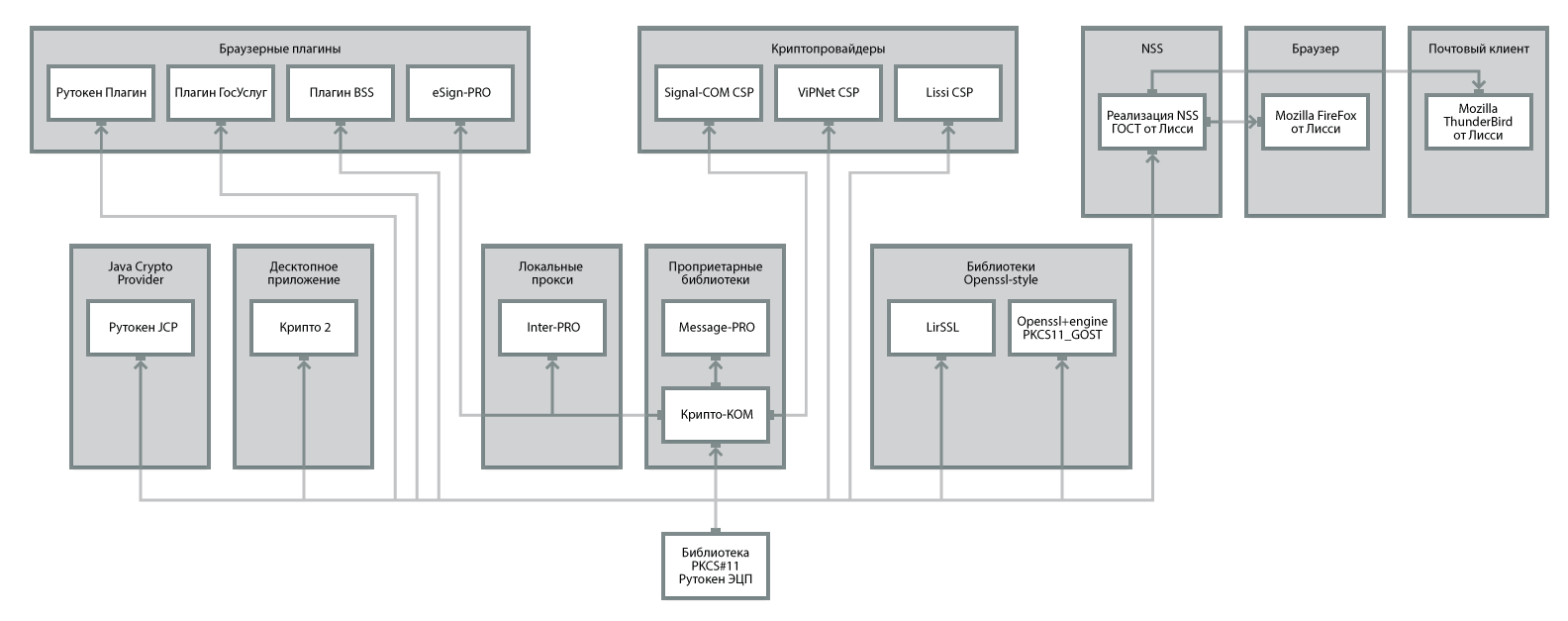
PKCS#11 бывают также без поддержки аппаратных устройств с программной реализацией криптоалгоритмов и хранением объектов в файловой системе.
Примеры – PKCS#11 интегрированный в NSS (Mozilla), проект aToken, библиотека Агава-Про.
У компании Крипто-Про есть библиотека PKCS#11, реализованная на базе MS CryptoAPI:
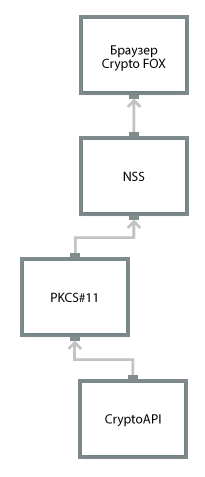
Существуют PKCS#11-библиотеки для мобильных платоформ. Примером подобной библиотеки служит библиотека для Рутокен ЭЦП Bluetooth, которая позволяет использовать устройство на iOS и Android.
NSS представляет собой криптографическую библиотеку от сообщества Mozilla. NSS используется такими приложениями, как браузер Mozilla Firefox, почтовым клиентом Mozilla Thunderbird.
В данный момент существуют два проекта по «гостификации» NSS:
- Компания Лисси периодически публикует на своем сайте доступные для скачивания актуальные версии Mozilla Firefox и Mozilla Thunderbird, пересобранные с поддержкой российской криптографии. Кроме того, существует ряд продуктов этой компании, построенный на базе модифицированной библиотеки NSS — высокоуровневая библиотека NSSCryptoWrapper, плагин LCSignPlugin, десктопное приложение для ЭЦП под Android SignMaker-A.
Следует отметить, что модифицированный специалистами этой компании NSS позволяет использовать как программные PKCS#11-токены, так и аппаратные (Рутокен ЭЦП, eToken ГОСТ, JaCarta ГОСТ, MS_KEY). - Atoken — это open source проект компании R-Альфа. В рамках проекта создан программный PKCS#11-токен с российской криптографией и выложены патчи для определенной версии NSS и компонента Security Manаger, позволяющие использовать в продуктах Mozilla россиийскую криптографию (TLS, ЭЦП, PKI). Кроме того R-Альфа предлагает реализацию программного PKCS#11-токена с поддержкой сертифицированной библиотеки Агава-С под названием Агава-Про.
Библиотеки c собственным интерфейсом
Проприетарные библиотеки предоставляют собственный API для встраивания в приложения. В данный список можно внести:
- Агава-С
- Крипто-C
- Крипто-КОМ
Локальные прокси
Основным принципом действия локального прокси является прием незащищенного соединения от приложения, установка TLS-туннеля с удаленным сервером и передача «прикладного уровня» между приложением и удаленным сервером по этому туннелю.
Некоторые локальные прокси кроме того дополнены механизмом ЭЦП специальным образом промаркированных WEB-форм (Inter-PRO, МагПро КриптоТуннель). Существуют локальные прокси, которые предоставляют для браузера WEB API ЭЦП (систему HTTP-запросов и ответов, аналогичных программному API криптобиблиотеки).
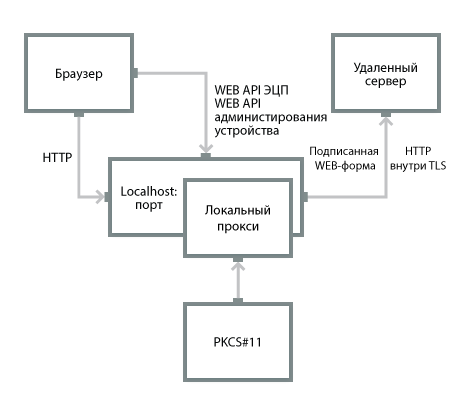
| Спецификация | — |
| Платформы | Семейство Windows, GNULinux, OS X. На базе СПО iOS, Android |
| Алгоритмы и криптографические протоколы | ЭЦП, шифрование, хэш-функция, имитозащита, HMAC, VKO; TLS |
| Интеграция с PKI | X.509, PKCS#10, CMS, CRL, OCSP, TSP |
| Механизмы ЭЦП | Подпись WEB-форм при прохождении траффика WEB API |
| Механизмы аутентификации | клиентская аутентификация в рамках TLS |
| Механизмы “гостирования” TLS | Через механизм проксирования |
| Форматы защищенных сообщений | PKCS#7, CMS |
| Интеграция с браузером | Через механизм проксирования |
| Мобильные платформы | iiOS, Android на базе СПО sTunnel |
| Хранилища ключей | Реестр, файлы, USB-токены |
| Взаимодействие с USB-токенами | Хранилище ключей и сертификатов Использование аппаратной реализации алгоритмов Через PKCS#11, PC/SC, APDU |
| Приложения | Браузеры WEB-сервера RDP Почтовые клиенты и сервера |
| Инсталляция | Программа установки, в целом не требуются права системного администратора Копирование, запуск Запуск с FLASH-памяти USB-токена |
| Примеры (ГОСТ) | МагПро КриптоТуннель Inter-PRO VPNKey-TLS LirTunnel КриптоПро sTunnel sTunnel |
Проблемы:
- прокси должен быть запущен;
- приложение должно работать через прокси, нужно «научить» его этому;
- могут использоваться нестандартные порты, отсюда проблемы в файрволом
- если приложение «ходит» через localhost, то, например, в адресной строке браузера прописано localhost… — нестандартно
- дополнительные ограничения на разработку web-сайта — в ряде случаев использование только относительных ссылок, чтобы не «вылететь» из туннеля
- прокси сконфигурирован на проксирование конечной группы сайтов, расширение группы — это обновление клиентского конфига
- работа через внешний прокси требует дополнительного конфигурирования локального прокси, при этом могут быть проблемы с аутентификацией пользователя на внешнем прокси
Плюсы:
- решение использует универсальную технологию, поэтому можно не бояться его устаревания;
- решение может применяться на большом числе платформ, в том числе на мобильных платформах;
- кроссбраузерность, поддержка всех WEB-серверов без модификации;
- не требует инсталляции;
- поддержка различных прикладных протоколов.
Браузерные плагины
Для того, чтобы из скриптов WEB-страницы вызвать нативную библиотеку большинство браузеров поддерживают специальные расширения — ActiveX для IE и NPAPI-плагин для GH, MF, Opera, Sаfari и др. В данный момент на рынке существует широкий спектр продуктов, относящихся к браузерным плагинам. Архитектурно данные плагины могут быть исполнены по-разному. Некоторые работают на базе CryptoAPI и требуют дополнительной установки криптопровайдера, другие используют в качестве криптоядра PKCS#11-совместимые устройства и не требуют установки дополнительных СКЗИ на рабочее место клиента. Есть универсальные плагины, которые поддерживают как все основные криптопровайдеры, так и широкий спектр аппаратных СКЗИ.
Кроссбраузерные плагины
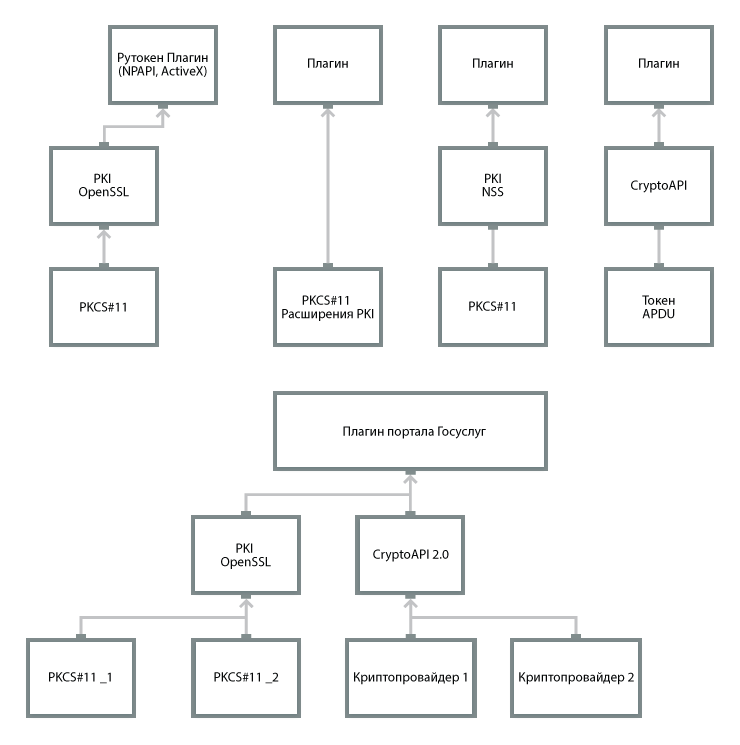
| Спецификация | — |
| Платформы | Семейство Windows, GNULinux, OS X |
| Алгоритмы и криптографические протоколы | ЭЦП, шифрование, хэш-функция, имитозащита, HMAC |
| Интеграция с PKI | X.509, PKCS#10, CMS, CRL, OCSP (КриптоПро ЭЦП Browser plugin), TSP (КриптоПро ЭЦП Browser plugin) |
| Механизмы ЭЦП | Программный интерфейс для использования в JavaScript |
| Механизмы аутентификации | ЭЦП случайных данных |
| Механизмы “гостирования” TLS | — |
| Форматы защищенных сообщений | PKCS#7, CMS, XMLSec (КриптоПро ЭЦП Browser plugin), CADES (КриптоПро ЭЦП Browser plugin) |
| Интеграция с браузером | ActiveX (для IE) NPAPI |
| Мобильные платформы | не поддерживаются |
| Хранилища ключей | Реестр, файлы, USB-токены |
| Взаимодействие с USB-токенами | Хранилище ключей и сертификатов Использование аппаратной реализации алгоритмов Через PKCS#11, через CryptoAPI |
| Приложения | Браузеры |
| Инсталляция | Программа установки, не требуются права системного администратора |
| Примеры (ГОСТ) | КриптоПро ЭЦП Browser plugin eSign-PRO КриптоПлагин Лисси Плагин портала госуслуг JC-WebClient Рутокен Плагин Плагин BSS КриптоАРМ Browser plugin |
Проблемы:
- отсутствие TLS
- удаление NPAPI из Chromium
- браузеры на мобильных платформах не поддерживают плагины
- настройки безопасности IE могут блокировать исполнение плагина
Плюсы:
- кроссплатформенность для плагинов на базе PKCS#11
- кроссбраузерность
- плагины на базе PKCS#11 не требуют установки СКЗИ
- прозрачное использование для пользователя
ActiveX
Компания Microsoft разработала два основных клиентских ActiveX-компонента, которые транслируют функционал CryptoAPI в скрипты, в браузер.
Для генерации ключа и создания PKCS#10-запроса применятся компонент XEnroll/CertEnroll, а для ЭЦП/шифрования и работы с сертификатами компонент CAPICOM.
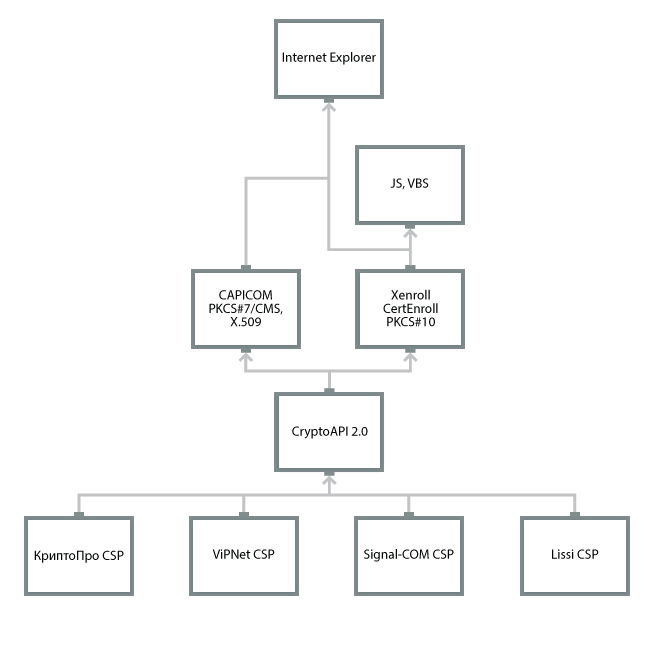
В следующих статьях будут подробно рассмотрены оставшиеся решения.
Как разобраться, почему не работает УТМ ЕГАИС (UTM)
Варианты быстрого поиска ошибки, из-за которой не запускается программа УТМ или «Транспортный модуль».
Куда смотреть пользователю ПК, чтобы разобраться в причине и восстановить работу комплекса.
Что такое УТМ
Универсальный транспортный модуль (УТМ) — программное обеспечение, разработанное для передачи информации об обороте и розничной продаже алкогольной продукции от организаций оптовой и розничной торговли в базу данных ЕГАИС.
Особенности функционирования
- УТМ устанавливается для каждого отдельного структурного подразделения оптовой торговли (или точки розничной продажи) на ПК, расположенный по адресу осуществления деятельности.
- Обновление УТМ происходит автоматически.
- Передача и получение информации производится посредством ввода сформированных XML-файлов.
- УТМ не имеет графического интерфейса, поэтому необходима интеграция УТМ с товарно-учетной системой организации.
Из технических требований
Что не допускается при эксплуатации УТМ ( для сведения ):
- Установка на ПК УТМ стороннего программного обеспечения, которое может повлиять на функционирование УТМ.
- Внесение изменений в папки и файлы УТМ за исключением файла transport.properties.
- Изменение прав доступа к папкам и файлам УТМ.
- Извлечение из ПК УТМ аппаратного ключа при включенном УТМ.
- Удаленный доступ на ПК УТМ.
- Использование кириллицы в наименованиях папок, содержащих УТМ.
Из чего состоит УТМ
Рассмотрим, из каких компонентов состоит комплекс, чтобы понять, как правильно диагностировать ошибки:
- Защищенный носитель для ЕГАИС (например, Rutoken или jaCarta), на котором записаны электронных подписи — усиленная квалифицированная ЭП ( получаете в аккредитованном УЦ ) и транспортный ключ RSA ( формируете в личном кабинете ЕГАИС ).
- На ПК должны быть установлены соответствующие драйверы для корректной работы носителя ключей (токена).
- И, конечно же, сама программа УТМ ЕГАИС, которая скачивается и устанавливается с официального сайта.
Куда устанавливается УТМ
Как правило, УТМ устанавливается на системный диск в каталог UTM.
Дополнительно, в ОС регистрируются три системные службы вместе с установкой УТМ:
- Transport-Update r — служба обновления;
- Tranport-Monitoring — служба мониторинга;
- Transport — служба транспорта.
Принцип поиска неисправностей
Все ошибки в процессе работы УТМ пишет в свои лог-файлы. При обнаружении сбоя ( УТМ перестал работать, отключается, теряет связь ) — первым делом откройте и внимательно изучите лог-файлы служб обновления и транспорта.
- C:UTMupdaterlupdate.log — лог службы обновления;
- C:UTMtransporterltransport_info.log — лог службы транспорта.
Открыть их можно с помощью штатной программы «Блокнот» — это обычные текстовые файлы.
Каждый шаг работы УТМ записывается в лог, а в случае возникновения ошибки — выводится подробная информация об ошибке.
Там будет много информации, пролистайте файлы к концу, чтобы увидеть последние актуальные события, или откройте поиск по строкам, содержащим слово «ERROR».
Так вы сможете найти описание ошибки, а в некоторых случаях даже самостоятельно исправить ситуацию, не привлекая технических специалистов.
Пример поиска ошибки в работе УТМ
У нашего клиента однажды не запустился УТМ. Открываем лог-файл transport_info.log и смотрим:
2020-06-23 18:26:39,415 ERROR es.programador.transport.Transport — Ошибка инициализации и запуска транспорта
java.lang.BootstrapMethodError: call site initialization exception
Caused by: java.lang.ExceptionInInitializerError
Caused by: java.lang.IllegalStateException: ГОСТ хранилище не содержит подходящего сертификата
Как видим, на ПК не запускается служба транспорта Transport, т. к. в защищенном хранилище не обнаружено подходящего сертификата — истек срок действия ключа .
Если сообщение по обнаруженной ошибке в лог-файле кажется вам абракадаброй, используйте поиск в Интернет — вполне рабочий вариант поиска решения.
Прочие коды ошибок
Ошибка инициализации криптобиблиотеки CKR_USER_ALREADY_LOGGED_IN
— обычно эта ошибка возникает после обновления УТМ ЕГАИС и связана она с библиотеками носителя, используемыми в конфигурации служб ( при обновлении они некорректно прописываются ).
Исправить ошибку можно двумя способами:
- переустановить УТМ ЕГАИС с сохранением данных;
- исправить файлы конфигурации УТМ.
Попробуйте исправить в конфигурационном файле ( C:UTMtransporterconftransport.properties ) список библиотек.
Для 32-разрадных операционных систем список библиотек должен быть такой:
Для 64-разрадных операционных систем:
После внесения изменений перезапустите службы УТМ, все должно заработать.
Ошибка при получении и чтении документов с сервера ЕГАИС
Вероятно, что УТМ потерял ключ для ЕГАИС. Проверьте, что токен подключен к компьютеру и горит индикация. Достаньте ключ из USB-порта и заново его подключите — возможно, это поможет.
Нетиповой случай
Как-то раз программа 1С потеряла связь и также сообщала об ошибке подключения к УТМ.
Внешне не придраться: доступ к ключу есть, регистрация пройдена, программа запущена в фоне.
Причина сбоя — «галочка» в IE. По скрытому поводу незаметно включилась опция « Использовать прокси для локальных подключений », и все запросы шли на другой порт самой станции, а там — пусто, нет ответа.
Как только сняли признак — обмен с модулем УТМ восстановился, и 1С успешно установила соединение.
✅ Если причина ошибки в ключе для ЕГАИС — по логам УТМ вы это также заметите: закончился сертификат, пин-код заблокирован или найдена неисправность самого ключа.
⚡ Подписывайтесь на канал или задавайте вопрос на сайте — постараемся помочь всеми техническими силами. Безопасной и производительной работы в Windows и 1С.
Источник
Ошибка ЕГАИС: защитник Windows не дает запустить службы УТМ
Встроенная в ОС Windows программа защиты может мешать запуску служба, необходимой для работы Универсального транспортного модуля. Решение проблемы заключается в том, чтобы добавить службу в список проверенных, а затем переустановить УТМ. Для разных версий Windows процесс немного различается.
Windows 10
В первую очередь нужно найти Центр безопасности защитника Windows через кнопку поиска:
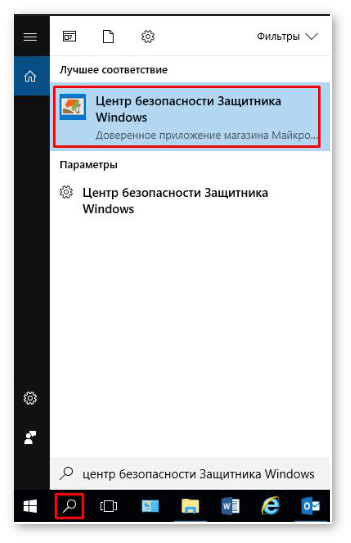
Нужно нажать «Поиск» и отыскать Центр безопасности Windows 10
В открывшемся окне нужно выбрать вкладку «Защита от вирусов и угроз»:
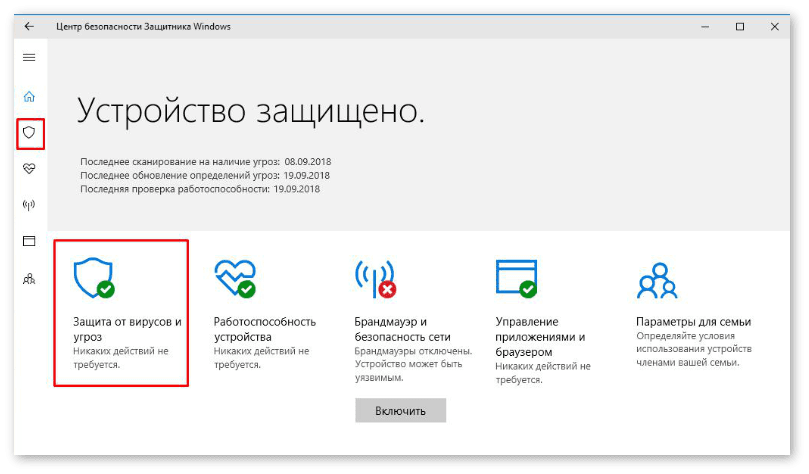
Центр безопасности Windows, выбор нужной вкладки
Перейти в раздел «Исключения» и нажать «Добавить исключение»:
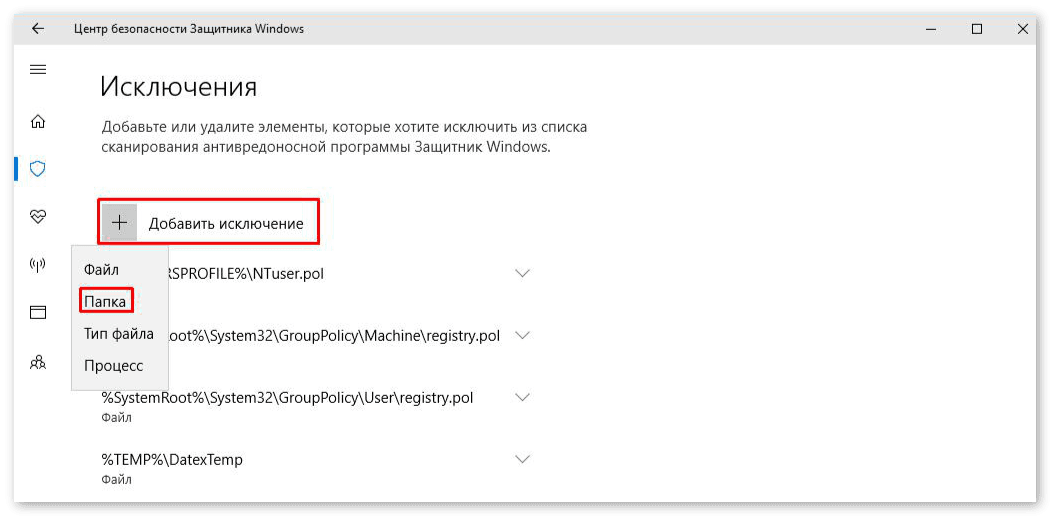
Защитник Windows не будет сканировать выбранные программы
Указать путь, по которому располагается папка УТМ. По умолчанию он устанавливается в корневую папку C:UTM.
Далее следует переустановить транспортный модуль.
Windows 7
Нужно запустить поиск по ОС и найти «Защитник Windows»:
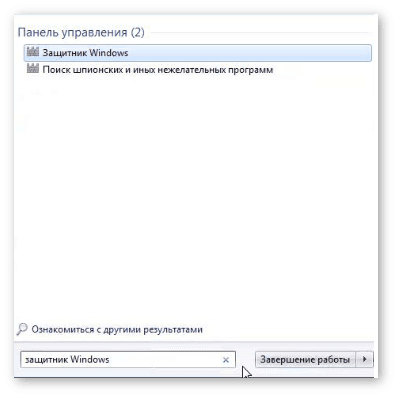
В строке поиска нужно ввести Защитник Windows
В окне защитника открыть вкладку «Программы» и перейти в «Параметры»:
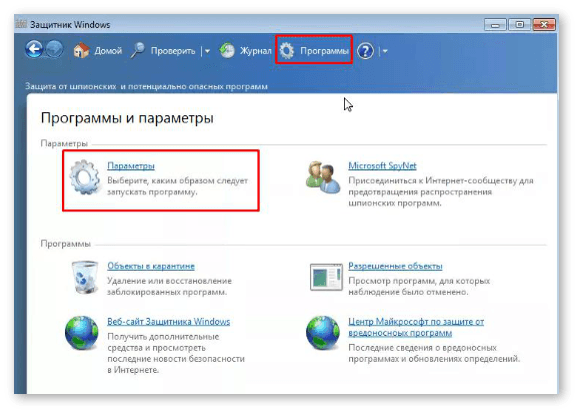
Нужно настроить параметры Защитника Windows 7
В списке параметров нужно выбрать «Исключенные файлы и папки». Затем в правой части окна нажать кнопку «Добавить» и указать имя папки, в которой располагается УTM. Обычно это C:UTM.
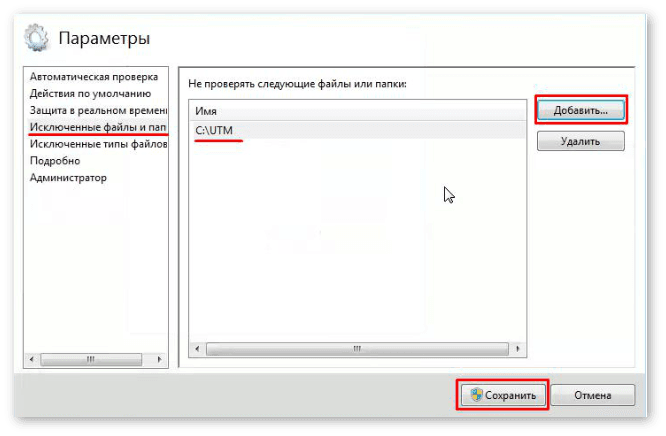
Защитник Windows не будет проверять источники, которые вы добавите в исключения
Если система пишет, что защитник отключен, необходимо сделать следующее:
Запустить поиск и найти программу «Microsoft Security Essentials»:
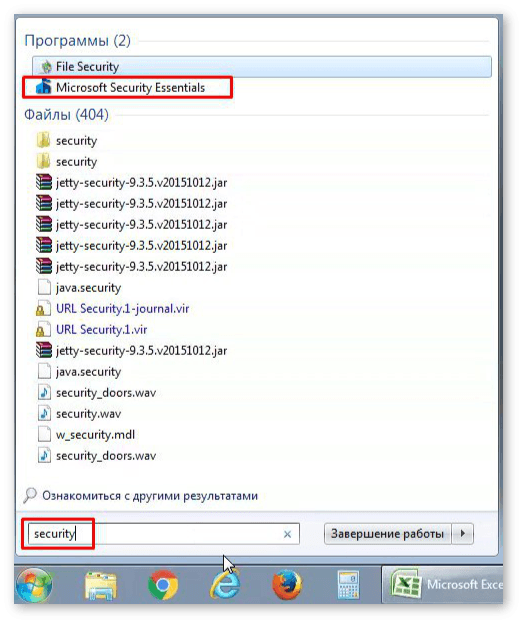
«Microsoft Security Essentials» — пакет антивирусных приложений Windows 7
В открывшемся окне программы переключиться на вкладку «Параметры» и в колонке слева выбрать «Исключенные файлы и расположения». Далее нажать «Обзор» и выбрать папку, в которой установлен УТМ. Когда все сделано, нужно сохранить изменения:
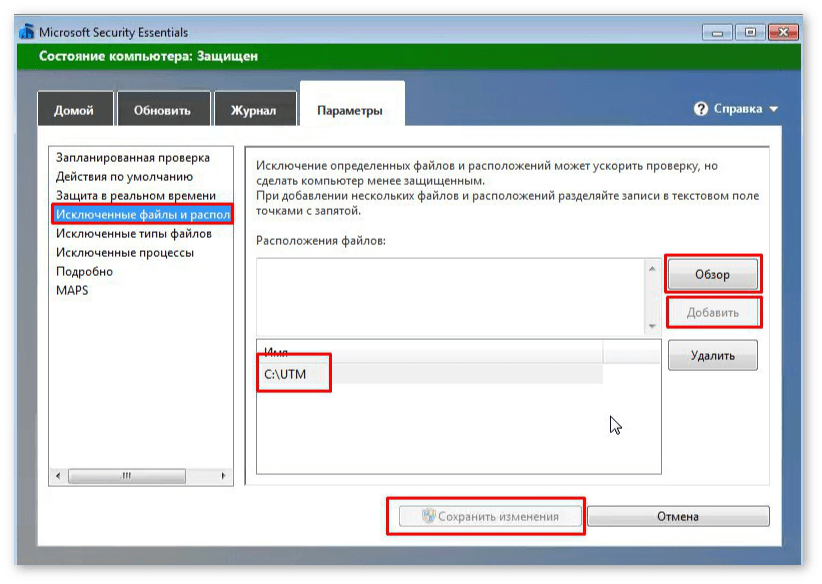
«Microsoft Security Essentials», добавление УТМ в исключения
Теперь нужно переустановить УТМ.
Переустановка модуля
Необходимо войти в папку transporter, расположенную в каталоге, в котором установлен УТМ. Если путь по умолчанию не менялся, то адрес папки будет такой C:UTMtransporter:
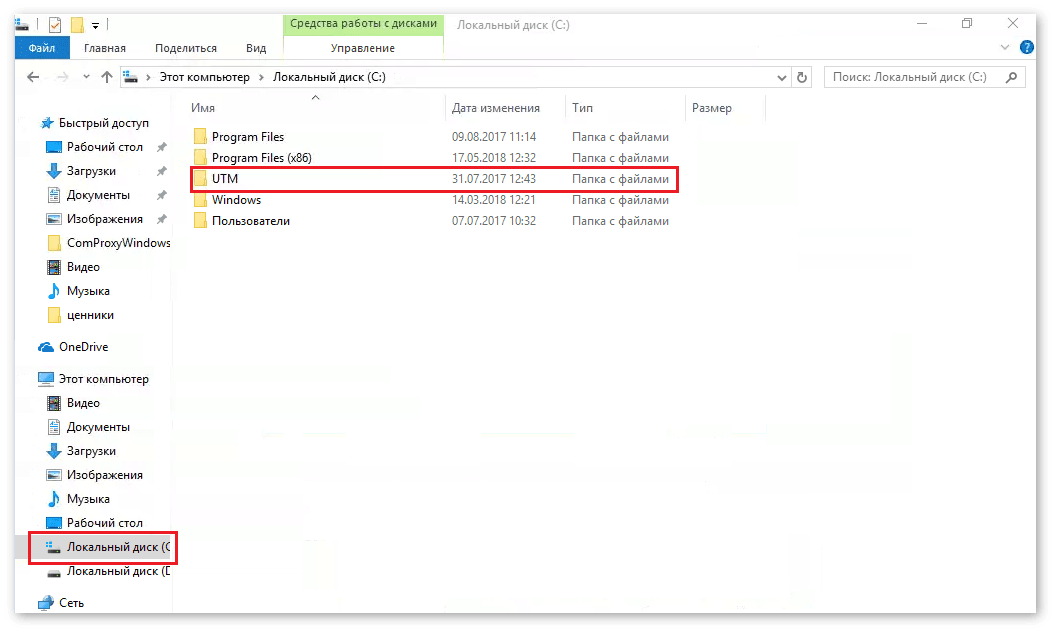
Проводник Windows 7, расположение папки УТМ на локальном диске
Теперь следует скопировать каталог xml на рабочий стол (кликнуть на нем правой кнопкой мыши, выбрать «Копировать», перейти на рабочий стол, вновь кликнуть правой кнопкой и выбрать «Вставить»).
Запустить «Панель управления» и перейти в раздел «Программы и компоненты»:
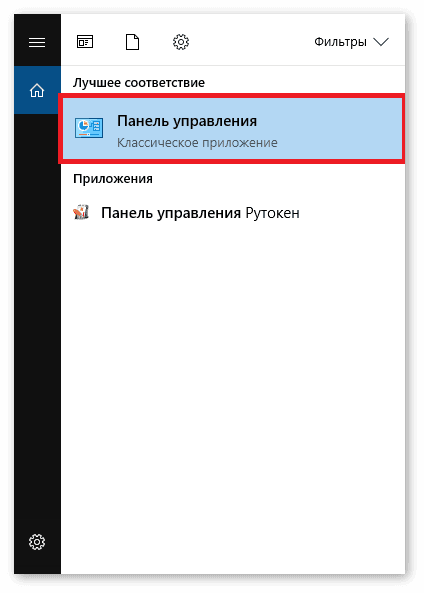
Панель управления можно найти через поиск
Далее нужно перейти на страницу «Удаление и изменение программ», выбрать установленный компонент «ФСРАР УТМ» и удалить его:
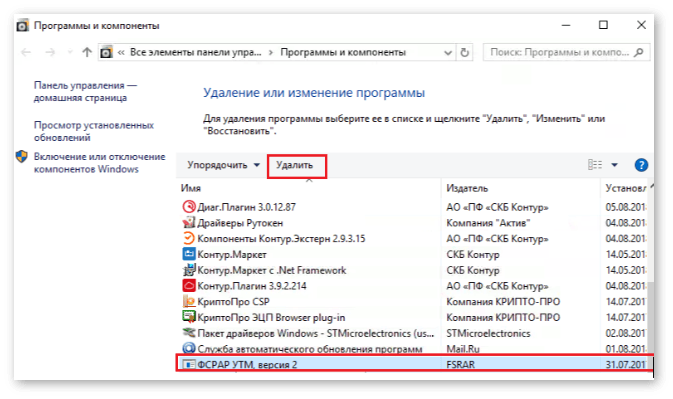
Раздел «Программы и компоненты» в Панели управления Windows 7, удаление и изменение программ
Когда удаление будет завершено, следует перейти на Локальный диск C и создать новую папку UTM (кликнуть правой кнопкой мышки на пустую область, выбрать «Создать», далее «Папку» и ввести имя).
В папке UTM по тому же алгоритму создать папку transporter и скопировать в нее содержимое папки xml с рабочего стола.
Далее нужно перейти по ссылке и пройти диагностику, после чего установить УТМ. Может потребоваться перезапуск компьютера.
Источник
Служба Transport УТМ не запускается
Проблема: На компьютере не запускается УТМ. При загрузке операционной системы УТМ изначально вроде как загорается внизу справа гербом. Но вскоре герб становится перечёркнутым. ЕГАИС соответственно не работает.
При попытке запустить службу в панели управления Операционной системы две вспомогательные службы УТМ (Transport-Monitoring и Transport-Updater) отлично запускаются. Основная — нет. Пишет ошибку:
«Служба «Transport» на «Локальный компьютер» была запущена и затем остановлена. Некоторые службы автоматически останавливаются, если они не используются другими службами или программами»
Конфигурация: Windows 10 x64, УТМ 2.1.6
Такое у меня уже бывало не раз. Бывало и на ранних версиях ОС Windows. Бывало и на тех компьютерах, где устанавливал ЕГАИС и настраивал программное обеспечение для него я сам. Бывало и там, где настраивал изначально кто-то другой.
Сама проблема состоит в том, что Брандмауэр и Защитник Windows (последний характерен именно для Windows 10) могут запрещать сами службы УТМ. И потому невозможно или установить УТМ, или потом его запустить.
В первую очередь требуется отключить совсем Брандмауэр. Я его отключаю. Можно, конечно, настроить его. Как и любую антивирусную программу. Однако если Брандмауэр не отключить, то было замечено, что Защитник Windows может блокировать запуск служб, ответственных за качественную и бесперебойную работу УТМ. В частности — рано или поздно всплывает некая служба antimalware service windows 10. Которая мало того, что блокирует УТМ и службу Transport в частности, так и сама по себе может грузить до 75-90% процессорного времени. При отключённом Брандмауэре подобного не наблюдалось.
1) Отключить Брандмауэр в Панели управления
2) Отключить всплывающие напоминания, что Брандмауэр отключен. Потому что они могут с пугающей частотой появляться справа внизу. Отчего продавец (замечено) реально начинает паниковать, что какие-то угрозы. И включает Брандмауэр обратно. В результате после перезагрузки УТМ не будет запускаться
3) Возможно потребуется переустановить сам УТМ.
И тогда всё должно нормально работать.
Если у вас по каким-то причинам не получилось устранить неисправность самостоятельно или же у вас возникли какие-то другие поломки, то вы всегда можете обратиться ко мне за консультацией: greenand@rambler.ru . И я обязательно помогу вам в их устранении.
Подписывайтесь на канал «Кассовик» и ни одна, даже самая малейшая проблема не доставит Вам совершенно никаких неприятностей.
Источник
Если во время работы УТМ ЕГАИС вы обнаружили в логах транспортной службы УТМ ЕГАИС (в файле C:UTM ransporterltransport_info.log) следующие события:
2018-09-24 10:16:28,057 INFO ru.centerinform.crypto.c — Инициализации криптобиблиотеки
2018-09-24 10:16:28,171 ERROR ru.centerinform.crypto.c — Ошибка инициализации криптобиблиотеки
sun.security.pkcs11.wrapper.PKCS11Exception: CKR_USER_ALREADY_LOGGED_IN
at sun.security.pkcs11.wrapper.PKCS11.C_Login(Native Method)
at sun.security.pkcs11.wrapper.PKCS11$SynchronizedPKCS11.C_Login(PKCS11.java:1599)
.
или
2018-09-24 10:16:28,175 ERROR es.programador.transport.Transport — Ошибка инициализации и запуска транспорта
java.lang.BootstrapMethodError: call site initialization exception
at java.lang.invoke.CallSite.makeSite(Unknown Source)
at java.lang.invoke.MethodHandleNatives.linkCallSiteImpl(Unknown Source)
at java.lang.invoke.MethodHandleNatives.linkCallSite(Unknown Source)
at ru.centerinform.crypto.c.a(Unknown Source)
at es.programador.transport.Transport.main(Unknown Source)
Caused by: java.lang.ExceptionInInitializerError
at java.lang.Class.forName0(Native Method)
at java.lang.Class.forName(Unknown Source)
at ru.centerinform.crypto.c.Cv(Unknown Source)
. 5 more
Caused by: java.lang.IllegalStateException: sun.security.pkcs11.wrapper.PKCS11Exception: CKR_USER_ALREADY_LOGGED_IN
at ru.centerinform.crypto.c.i(Unknown Source)
at ru.centerinform.crypto.c. (Unknown Source)
at ru.centerinform.crypto.c. (Unknown Source)
at ru.centerinform.crypto.c$a. (Unknown Source)
. 8 more
Caused by: sun.security.pkcs11.wrapper.PKCS11Exception: CKR_USER_ALREADY_LOGGED_IN
at sun.security.pkcs11.wrapper.PKCS11.C_Login(Native Method)
at sun.security.pkcs11.wrapper.PKCS11$SynchronizedPKCS11.C_Login(PKCS11.java:1599)
at ru.centerinform.crypto.j.a(Unknown Source)
at ru.centerinform.crypto.c.k(Unknown Source)
. 12 more
Скорее всего проблема в настройках библиотек вашего носителя для ЕГАИС.
Обычно эта ошибка возникает после обновления УТМ ЕГАИС и связана она с библиотеками носителя, используемыми в конфигурации служб (при обновлении они некорректно прописываются).
Исправить ошибку можно двумя способами:
Переустановить УТМ ЕГАИС Вы можете по нашей инструкции.
Исправление конфигурации УТМ ЕГАИС
Для 32-разрадных операционных систем список библиотек должен быть такой:
rsa.library.path=C:WindowsSystem32rtPKCS11ECP-replica.dll
gost.library.path=C:WindowsSystem32libtranscrypt.dll
gost.pkcs11.library.path = C:WindowsSystem32rtPKCS11ECP.dll
Для 64-разрадных операционных систем список библиотек должен быть такой:
rsa.library.path=C:WindowsSysWOW64rtPKCS11ECP-replica.dll
gost.library.path=C:WindowsSysWOW64libtranscrypt.dll
gost.pkcs11.library.path = C:WindowsSysWOW64rtPKCS11ECP.dll
После внесения изменений перезапустите службы УТМ, все должно заработать.
Если Вам сложно произвести эти настройки, то можете обратиться к нашим специалистам за помощью . Обычно у нас на исправление этой ошибки уходит от 5 до 15 минут (в зависимости от скорости вашего Интернет соединения).
Если помогла статья — можете сказать Спасибо автору:
УТМ ЕГАИС не запускается
После обновления УТМ для ЕГАИС до версии 3.0.8, у многих появляется данная ошибка:
Исправляется ошибка УТМ 3.0.8 так
Для Рутокен 2.0 в конфигурационных файлах в УТМ заменить следующие строки :
gost.pkcs11.library.path=C:WindowsSystem32rtPKCS11ECP.dll
gost.library.path=C:WindowsSystem32rttranscrypt.dll
rsa.library.path=C:WindowsSystem32rtPKCS11ECP.dll
rsa.library.path=C:WindowsSystem32rtPKCS11ECP-replica.dll
gost.library.path=C:WindowsSystem32libtranscrypt.dll
gost.pkcs11.library.path = C:WindowsSystem32rtPKCS11ECP.dll
Соответственно для win 64 изменить название папки System32
Если ничего не помогло, то попробуйте переустановить УТМ — инструкция
Не запускается УТМ ЕГАИС. Блокировка антивирусом
rtpkcs11ecp-replica.dll отказано в доступе
С недавнего времени было замечено, что антивирусные программы стали блокировать файлы УТМ, принимая их за вирусы.
Данная ситуация происходит на компьютерах, на которых установлен Windows Defender (защитник Windows), в ОС Windows 10 он установлен по умолчанию.
Также проблемы с УТМ возникает на ПК с установленным антивирусом MS Security Essentials.
Для запуска УТМ достаточно восстановить файлы из карантина и добавить в исключение антивируса.
- Добавление УТМ в исключение защитника Windows
- Исключение из карантина защитника Windows 10
- Открытие порта в брандмауэре для УТМ
Как узнать почему не работает УТМ ЕГАИС?
Где искать причину неисправности?
Если ваш УТМ перестал работать или работает нестабильно (постоянно отключается, теряется связь с ЕГАИС), то требуется определить причину неисправности.
Все ошибки о неисправности УТМ пишет в лог-файлах своих служб. Как правило достаточно посмотреть лог файлы службы обновления и транспорта для диагностики неисправности.
Лог-файлы этих служб находятся тут:
- C:UTMupdaterlupdate.log — лог службы обновления
- C:UTM ransporterltransport_info.log — лог службы транспорта
Указанные файлы открываются программой Блокнот, которая является штатной программой MS Windows. Файлы, как правило, содержат очень много текстовой информации, поэтому файл может быть большого размера.
В лог-файлах содержится очень много информации, которая помогает выявить неисправности УТМ ЕГАИС. В них записывается каждый шаг работы УТМ, а в случае возникновения ошибки выводится подробная информация об ошибке.
Самые свежие события УТМ ЕГАИС находятся в конце файла, поэтому если у вас случился сбой, то для выявления ошибки:
- — откройте и промотайте файл до самого конца;
- — ищите строку с надписью ERROR и расшифровкой ошибки, как в примере ниже.
Имея текст ошибки на руках, исправить неисправности УТМ можно достаточно быстро и даже без привлечения специалистов.
Не имеет значения, какой ключ (Рутокен, JaCarta или иной) Вы используете, какая операционная система у вас на компьютере, оптовик или розница. Обо всех неполадках вам сообщит УТМ прямо в лог файлы, даже если не смог запуститься.
Примеры того, как найти ошибку в УТМ и исправить ее самостоятельно
Пример выявления ошибки №1.
Например, в вашем файле C:UTM ransporterltransport_info.log в самом конце файла есть информация об ошибке:
2018-09-24 10:16:28,057 INFO ru.centerinform.crypto.c — Инициализации криптобиблиотеки
2018-09-24 10:16:28,171 ERROR ru.centerinform.crypto.c — Ошибка инициализации криптобиблиотеки
at sun.security.pkcs11.wrapper.PKCS11.C_Login(Native Method)
at ru.centerinform.crypto.j.a(Unknown Source)
Согласно данной ошибке у УТМ есть проблемы в работе, которые произошли 24 сентября 2018 года в 10 часов 16 минут, в частности УТМ останавливается с ошибкой CKR_USER_ALREADY_LOGGED_IN.
Пример выявления ошибки №2. Решаем проблему самостоятельно.
Например, в файле C:UTM ransporterl ransport_info.log в самом конце файла есть информация об ошибке:
2018-09-26 15:36:59,766 ERROR es.programador.transport.h.e — Ошибка при получении и чтении документов с сервера ЕГАИС
com.sun.xml.internal.ws.client.ClientTransportException: HTTP transport error: javax.net.ssl.SSLException: java.security.ProviderException: Token has been removed
at com.sun.xml.internal.ws.transport.http.client.HttpClientTransport.getOutput(Unknown Source)
at com.sun.xml.internal.ws.transport.http.client.HttpTransportPipe.process(Unknown Source)
at com.sun.xml.internal.ws.transport.http.client.HttpTransportPipe.processRequest(Unknown Source)
at com.sun.xml.internal.ws.transport.DeferredTransportPipe.processRequest(Unknown Source)
Согласно данной ошибке у УТМ есть проблемы в работе, которые произошли 26 сентября 2018 года в 15 часов 36 минут, в частности в логах УТМ отображается ошибка Token has been removed.
Даже неглубокие знания иностранного языка могут подсказать, что, скорее всего, УТМ по какой-то причине не видит ключ для ЕГАИС.
Вам стоит убедиться в том, что ключ действительно подключен к компьютеру и горит (или моргает) его лампочка. Если ключ действительно подключен и лампочка горит, то отключите ключ от компьютера и снова его подключите — через несколько минут ошибка, как правило, исчезает.
Ошибка «Token has been removed» очень распространенная. Наша техническая поддержка сталкивается с ней постоянно, диагностировать и исправить ее может любой пользователь самостоятельно.
Если у Вас вышла ошибка » unknown function подробности undefined апплет false» и не пускает в ЕГАИС, то оставтье заявку с вашими контактными данными в тех. поддержку —>>
Производители средств криптографической защиты информации (СКЗИ) предлагают различные механизмы для интеграции криптосредств в информационные системы. Существуют решения, ориентированные на поддержку систем с Web-интерфейсом, мобильных и десктопных приложений, серверных компонентов. СКЗИ интегрируются в приложения Microsoft и в продукты Open Source, обеспечивают поддержку различных прикладных протоколов и форматов электронной подписи.
С учетом растущего количества проектов с применением ЭЦП и появления массовых проектов для физических лиц, разработчикам подобных проектов требуется хорошо ориентироваться в предлагаемых производителями решениях по ЭЦП для того, чтобы сделать систему удобной в эксплуатации и недорогой в плане техподдержки. Таким образом, если еще лет 5 назад главным фактором выбора криптосредства являлось его полное соответствие требованиям регуляторов, то при сегодняшнем разнообразии важными критериями могут выступать охват поддерживаемых платформ, возможность интеграции с браузером, поддержка мобильных пользователей, возможность установки без прав системного администратора и т.п.
В данном материале сделана попытка классифицировать средства криптографической защиты информации.
- Рассмотрены в основном СКЗИ, использующиеся на клиентских местах для защиты клиент-серверных соединений по протоколу TLS, для организации ЭЦП, шифрования передаваемых данных;
- Не рассматриваются СКЗИ, применяемые для создания VPN и шифрования файловой системы, хранимых данных, а так же УЦ;
- Отдельно выделены аппаратные криптографические устройства.
Классификация построена на основе:
- технологий интеграции (CryptoAPI, Active-X, NPAPI и др.), которые поддерживают СКЗИ для встраивания в приложения и прикладные системы;
- интерфейсов, которые предоставляют СКЗИ для встраивания в приложения и прикладные системы.
Кроме того, показаны способы интеграции СКЗИ с Web-приложениями и возможность его использования на мобильных платформах
Общая схема классификации приведена в таблице:
| Криптопровайдеры | Нативные библиотеки (openssl-style, PKCS#11, NSS, собственные интерфейсы) | Локальные прокси | Браузерные плагины | Облачная подпись | Браузеры с российской криптографией |
| Почтовые клиенты с российской криптографией | Российская криптография в фреймворках, платформах, интерпретаторах | Настольные криптографические приложения | Криптография в BIOS UEFI | Сервис-провайдеры ЭЦП | Эмуляторы доверенной среды |
| Аппаратные средства |
В первой статье рассмотрим решения, начиная с криптопровайдеров по браузерные плагины включительно. В последующих статьях будут рассмотрены остальные средства.
Криптопровайдеры
Де-факто стандартом отрасли является класс криптосредств, известных как криптопровайдеры. Криптопровайдер — это предоставляющая специальный API и специальным образом зарегистрированная в ОС библиотека, которая позволяет расширить список поддерживаемых в ОС криптоалгоритмов.
Следует отметить, что несовершенство предлагаемых MS Windows механизмов расширения вынуждает разработчиков криптопровайдеров дополнительно модифицировать высокоуровневые криптобиблиотеки и приложения MS Windows в процессе их выполнения для того, чтобы «научить» их использовать российские криптоалгоритмы.
Следует понимать, что не все СКЗИ одного вида реализуют полный объем функциональности, приведенный в таблицах. Для уточнения возможностей криптосредств следуют обратиться к производителю.
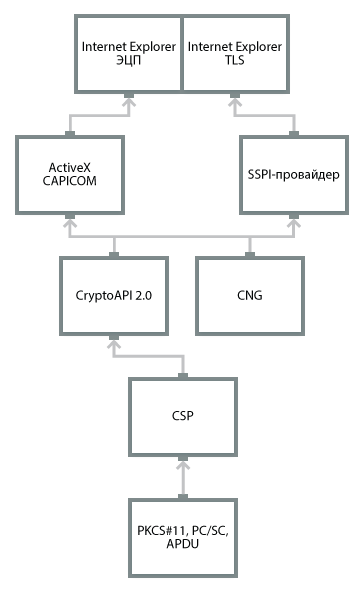
| Спецификация | Microsoft CSP, Microsoft CNG, CryptoAPI 1.0 -> CryptoAPI 2.0 |
| Платформы | Семейство Windows. Есть порт на GNULinux, OS X, iOS, Android |
| Алгоритмы и криптографические протоколы | ЭЦП, шифрование, хэш-функция, имитозащита, HMAC, VKO; TLS, EAP-TLS, Kerberos |
| Интеграция с PKI | X.509, PKCS#10, CMS, CRL, OCSP, TSP |
| Механизмы ЭЦП | Нативный программный интерфейс, Си-style; Встраивание в приложения |
| Механизмы аутентификации | Клиентская аутентификация в рамках TLS. KERBEROS-аутентификация в домене Windows. Собственные механизмы аутентификации на базе ЭЦП случайных данных |
| Механизмы “гостирования” TLS | Встраивание в системный TLS |
| Поддержка прикладных протоколов | HTTPS, SMTPS, IMAPS, POP3S, RDP, NNTPS, FTPS, LDAPS |
| Форматы защищенных сообщений | PKCS#7, CMS, XMLSec, S/MIME; CADES (КриптоПро ЭЦП), PDF signature (КриптоПро PDF), MS Office Signature (КриптоПро Office Signature) |
| Интеграция с браузером | ЭЦП в IE через ActiveX CAPICOM, PKCS#10 через ActiveX XEnroll/CertEnrool TLS в IE через встраивание в SSPI-провайдер ЭЦП в различных браузерах через проприетарные плагины (КриптоПро ЭЦП Browser Plugin) TLS-прокси (КриптоПро sTunnel) Кастомные браузеры (КриптоПро Fox, Защищенный браузер Digital Design) |
| Интеграция со службой каталогов | MS Active Directory; клиентская часть с произвольным LDAP-каталогом |
| Мобильные платформы | Порт КриптоПро CSP на iOS, Android |
| Команднострочная утилита | Есть |
| Хранилища ключей | Реестр, USB-токены |
| Взаимодействие с USB-токенами | Хранилище ключей и сертификатов Использование аппаратной реализации алгоритмов Через PKCS#11, PC/SC, APDU |
| Приложения | IE, Microsoft Office, Microsoft Outlook Express, Microsoft Outlook, Microsoft Word/Excel, Microsoft Authenticode, Microsoft RDP, Microsoft Certification Authority, Microsoft IIS, Microsoft Exchange, Microsoft Terminal Server, Winlogon, Microsoft EFC Проприетарные приложения СПО (sTunnel, FireFox, Apache через Trusted TLS, патч для OpenVPN) Adobe Reader SAP |
| Интеграция с фреймворками | Microsoft.NET (КриптоПро.NET) |
| Инсталляция | Программа установки, требуются права системного администратора |
| Примеры (ГОСТ) | КриптоПро CSP ViPNet CSP Signal-COM CSP Лисси CSP КриптоПро Рутокен CSP Валидата CSP |
Проблемы:
- Отсутствие нормальной кроссплатформенности;
- Установка с правами администратора, настройка;
- Установка обновления Windows может потребовать обновления провайдера;
- Необходимость встраивания в приложения посредством модификации кода «на лету»;
- CSP — неродной интерфейс для не-Windows-приложений.
Плюсы:
- Широкий охват Windows-приложений;
- Богатый инструментарий для разработчиков защищенных систем;
- Апробированная на большом количестве проектов технология.
Нативные библиотеки
OpenSSL-style
Open Source библиотека OpenSSL обладает широкими криптографическими возможностями и удобным механизмом ее расширения другими криптоалгоритмами. OpenSSL является основным криптоядром для широкого спектра приложений Open Source.
После того, как в эту библиотеку компанией Криптоком были добавлены ГОСТы, появились патчи для «гостификации» многих популярных приложения, использующих OpenSSL. На базе OpenSSL некоторые вендоры разработали и сертифицировали СКЗИ, кроме того в ряд продуктов OpenSSL входит «неявным» образом.
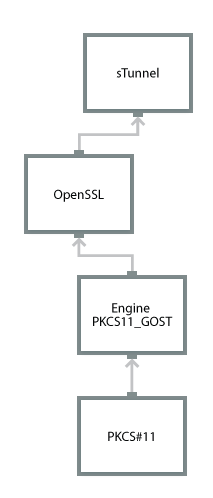
| Спецификация | OpenSSL API — один из де-факто стандартов для СПО |
| Платформы | Семейство Windows, GNULinux, OS X, iOS, Android |
| Алгоритмы и криптографические протоколы | ЭЦП, шифрование, хэш-функция, имитозащита, HMAC, VKO; TLS |
| Интеграция с PKI | X.509, PKCS#10, CMS, CRL, OCSP, TSP |
| Механизмы ЭЦП | Нативный программный интерфейс, Си-style; |
| Механизмы аутентификации | клиентская аутентификация в рамках TLS собственные механизмы на базе ЭЦП случайных данных |
| Механизмы “гостирования” TLS | TLS с российской криптографией поддержан в библиотеке (в случае использования OpenSSL в качестве браузерного криптодвижка) TLS-прокси на базе OpenSSL (например, sTunnel) |
| Форматы защищенных сообщений | PKCS#7, CMS, XMLSec (при использовании с библиотекой www.aleksey.com/xmlsec, в том числе ГОСТ), S/MIME |
| Интеграция с браузером | Через TLS-прокси Через проприетарные плагины В Chromium OpenSSL один из возможных криптодвижков |
| Интеграция со службой каталогов | OpenLDAP |
| Мобильные платформы | iOS, Android |
| Команднострочная утилита | Есть |
| Хранилища ключей | Файлы, USB-токены |
| Взаимодействие с USB-токенами | Хранилище ключей и сертификатов Использование аппаратной реализации алгоритмов Через PKCS#11 |
| Приложения | OpenVPN, Apache, sTunnel, Nginx, Postgre SQL, postfix, dovecot Проприетарные приложения |
| Интеграция с фреймворками | OpenSSL интегрирован в большое количество фреймворков (PHP, Python, .NET и др.), но ГОСТа нет. Требуется выпускать патчи к фреймворкам |
| Инсталляция | Программа установки, в целом не требуются права системного администратора Копирование Запуск использующих rкриптосредства приложений с FLASH-памяти USB-токена |
| Примеры (ГОСТ) | МагПро КриптоПакет ЛирССЛ OpenSSL (несерт.) OpenSSL + engine PKCS11_GOST + Рутокен ЭЦП |
Проблемы:
- OpenSSL и его аналоги не поддерживается приложениями Microsoft;
- Необходимость патчить СПО, которое поддерживает OpenSSL, для включения ГОСТов.
Плюсы:
- Кроссплатформенность;
- Использование в огромном количестве проектов, открытые исходники большей части проекта — выявление и устранение уязвимостей (как пример, недавнее выявление heartbleed);
- Распространяется копированием — можно делать приложения, не требующие инсталляции;
- Широкий охват приложений СПО, на базе которых можно делать защищенные сертифицированные продукты;
- Широкая интеграция в фреймворки, но при этом проблемы с ГОСТами.
PKCS#11
Библиотека PKCS#11 предоставляет универсальный кроссплатформенный программный интерфейс к USB-токенам и смарт-картам.
Функции делятся на:
- Функции доступа к устройству;
- Функции записи/чтения произвольных данных;
- Функции работы с ключами (поиск, создание, удаление, импорт, экспорт);
- Функции работы с сертификатами (поиск, импорт, экспорт);
- Функции ЭЦП;
- Функции хэширования;
- Функции шифрования;
- Функции вычисления имитовставки;
- Функции выработки ключа согласования (Диффи-Хeллман);
- Функции экспорта/импорта сессионного ключа;
Таким образом, стандарт PKCS#11 поддерживает полный набор криптопримитивов, пригодный для реализации криптографических форматов (PKCS#7/CMS/CADES, PKCS#10, X.509 и др.) и протоколов (TLS, IPSEC, openvpn и др.).
Для обеспечения быстродействия часть криптопримитивов может быть реализована программно.
В стандарте PKCS#11, начиная с версии 2.30, поддерживаются ГОСТ Р 34.10-2001, ГОСТ Р 34.11-94, ГОСТ 28147-89.
Использование библиотеки PKCS#11 обеспечивает совместимость ПО различных вендоров при работе с токенами. Через PKCS#11 интерфейс умеют работать приложения, написанные на на базе CryptoAPI, NSS, OpenSSL.
Пример совместимости приложений приведен на схеме. Таким образом, возможно использование подходящего приложения в соответствующем месте инфосистемы.
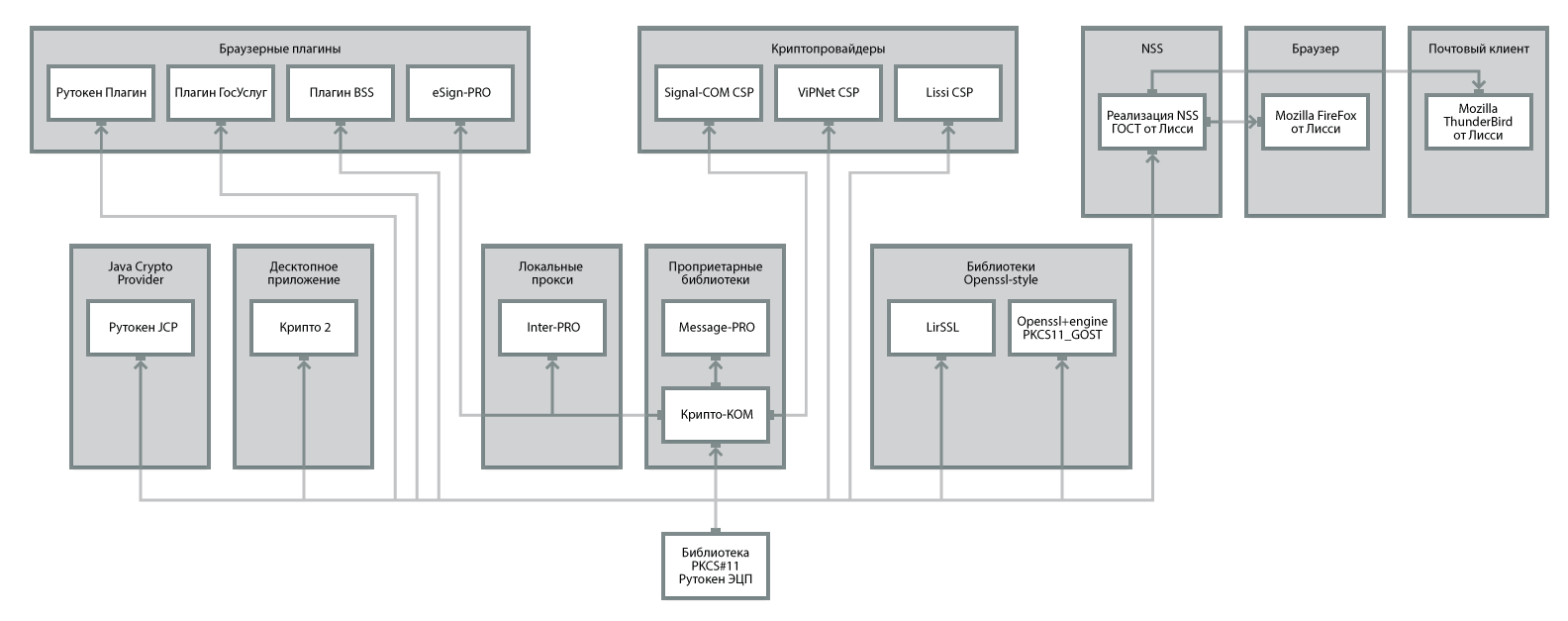
PKCS#11 бывают также без поддержки аппаратных устройств с программной реализацией криптоалгоритмов и хранением объектов в файловой системе.
Примеры – PKCS#11 интегрированный в NSS (Mozilla), проект aToken, библиотека Агава-Про.
У компании Крипто-Про есть библиотека PKCS#11, реализованная на базе MS CryptoAPI:
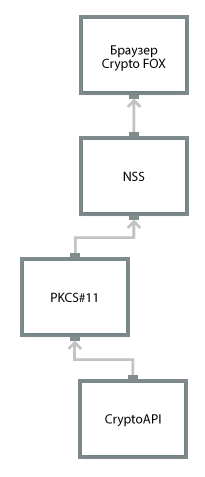
Существуют PKCS#11-библиотеки для мобильных платоформ. Примером подобной библиотеки служит библиотека для Рутокен ЭЦП Bluetooth, которая позволяет использовать устройство на iOS и Android.
NSS представляет собой криптографическую библиотеку от сообщества Mozilla. NSS используется такими приложениями, как браузер Mozilla Firefox, почтовым клиентом Mozilla Thunderbird.
В данный момент существуют два проекта по «гостификации» NSS:
- Компания Лисси периодически публикует на своем сайте доступные для скачивания актуальные версии Mozilla Firefox и Mozilla Thunderbird, пересобранные с поддержкой российской криптографии. Кроме того, существует ряд продуктов этой компании, построенный на базе модифицированной библиотеки NSS — высокоуровневая библиотека NSSCryptoWrapper, плагин LCSignPlugin, десктопное приложение для ЭЦП под Android SignMaker-A.
Следует отметить, что модифицированный специалистами этой компании NSS позволяет использовать как программные PKCS#11-токены, так и аппаратные (Рутокен ЭЦП, eToken ГОСТ, JaCarta ГОСТ, MS_KEY). - Atoken — это open source проект компании R-Альфа. В рамках проекта создан программный PKCS#11-токен с российской криптографией и выложены патчи для определенной версии NSS и компонента Security Manаger, позволяющие использовать в продуктах Mozilla россиийскую криптографию (TLS, ЭЦП, PKI). Кроме того R-Альфа предлагает реализацию программного PKCS#11-токена с поддержкой сертифицированной библиотеки Агава-С под названием Агава-Про.
Библиотеки c собственным интерфейсом
Проприетарные библиотеки предоставляют собственный API для встраивания в приложения. В данный список можно внести:
- Агава-С
- Крипто-C
- Крипто-КОМ
Локальные прокси
Основным принципом действия локального прокси является прием незащищенного соединения от приложения, установка TLS-туннеля с удаленным сервером и передача «прикладного уровня» между приложением и удаленным сервером по этому туннелю.
Некоторые локальные прокси кроме того дополнены механизмом ЭЦП специальным образом промаркированных WEB-форм (Inter-PRO, МагПро КриптоТуннель). Существуют локальные прокси, которые предоставляют для браузера WEB API ЭЦП (систему HTTP-запросов и ответов, аналогичных программному API криптобиблиотеки).
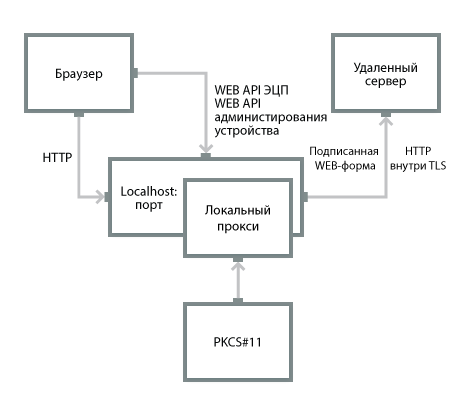
| Спецификация | — |
| Платформы | Семейство Windows, GNULinux, OS X. На базе СПО iOS, Android |
| Алгоритмы и криптографические протоколы | ЭЦП, шифрование, хэш-функция, имитозащита, HMAC, VKO; TLS |
| Интеграция с PKI | X.509, PKCS#10, CMS, CRL, OCSP, TSP |
| Механизмы ЭЦП | Подпись WEB-форм при прохождении траффика WEB API |
| Механизмы аутентификации | клиентская аутентификация в рамках TLS |
| Механизмы “гостирования” TLS | Через механизм проксирования |
| Форматы защищенных сообщений | PKCS#7, CMS |
| Интеграция с браузером | Через механизм проксирования |
| Мобильные платформы | iiOS, Android на базе СПО sTunnel |
| Хранилища ключей | Реестр, файлы, USB-токены |
| Взаимодействие с USB-токенами | Хранилище ключей и сертификатов Использование аппаратной реализации алгоритмов Через PKCS#11, PC/SC, APDU |
| Приложения | Браузеры WEB-сервера RDP Почтовые клиенты и сервера |
| Инсталляция | Программа установки, в целом не требуются права системного администратора Копирование, запуск Запуск с FLASH-памяти USB-токена |
| Примеры (ГОСТ) | МагПро КриптоТуннель Inter-PRO VPNKey-TLS LirTunnel КриптоПро sTunnel sTunnel |
Проблемы:
- прокси должен быть запущен;
- приложение должно работать через прокси, нужно «научить» его этому;
- могут использоваться нестандартные порты, отсюда проблемы в файрволом
- если приложение «ходит» через localhost, то, например, в адресной строке браузера прописано localhost… — нестандартно
- дополнительные ограничения на разработку web-сайта — в ряде случаев использование только относительных ссылок, чтобы не «вылететь» из туннеля
- прокси сконфигурирован на проксирование конечной группы сайтов, расширение группы — это обновление клиентского конфига
- работа через внешний прокси требует дополнительного конфигурирования локального прокси, при этом могут быть проблемы с аутентификацией пользователя на внешнем прокси
Плюсы:
- решение использует универсальную технологию, поэтому можно не бояться его устаревания;
- решение может применяться на большом числе платформ, в том числе на мобильных платформах;
- кроссбраузерность, поддержка всех WEB-серверов без модификации;
- не требует инсталляции;
- поддержка различных прикладных протоколов.
Браузерные плагины
Для того, чтобы из скриптов WEB-страницы вызвать нативную библиотеку большинство браузеров поддерживают специальные расширения — ActiveX для IE и NPAPI-плагин для GH, MF, Opera, Sаfari и др. В данный момент на рынке существует широкий спектр продуктов, относящихся к браузерным плагинам. Архитектурно данные плагины могут быть исполнены по-разному. Некоторые работают на базе CryptoAPI и требуют дополнительной установки криптопровайдера, другие используют в качестве криптоядра PKCS#11-совместимые устройства и не требуют установки дополнительных СКЗИ на рабочее место клиента. Есть универсальные плагины, которые поддерживают как все основные криптопровайдеры, так и широкий спектр аппаратных СКЗИ.
Кроссбраузерные плагины
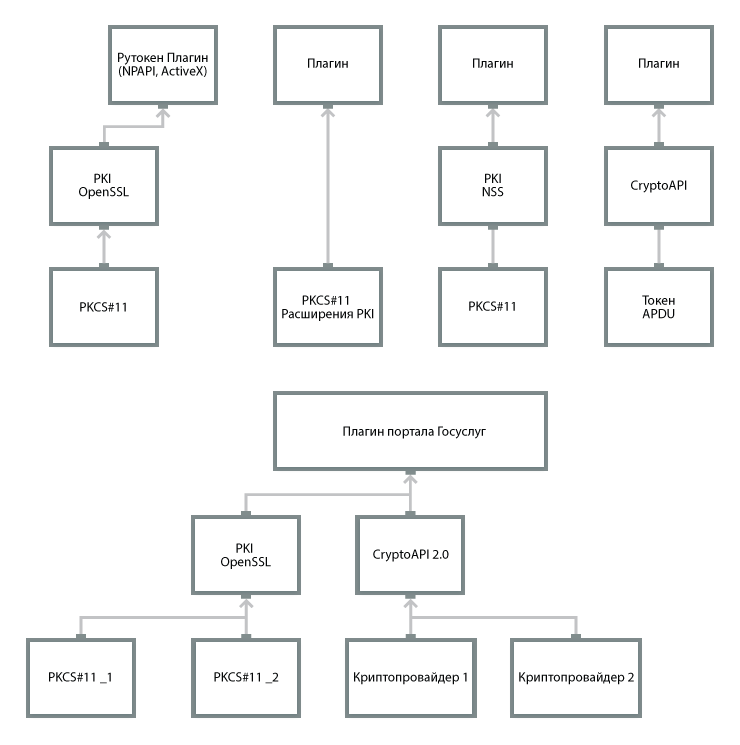
| Спецификация | — |
| Платформы | Семейство Windows, GNULinux, OS X |
| Алгоритмы и криптографические протоколы | ЭЦП, шифрование, хэш-функция, имитозащита, HMAC |
| Интеграция с PKI | X.509, PKCS#10, CMS, CRL, OCSP (КриптоПро ЭЦП Browser plugin), TSP (КриптоПро ЭЦП Browser plugin) |
| Механизмы ЭЦП | Программный интерфейс для использования в JavaScript |
| Механизмы аутентификации | ЭЦП случайных данных |
| Механизмы “гостирования” TLS | — |
| Форматы защищенных сообщений | PKCS#7, CMS, XMLSec (КриптоПро ЭЦП Browser plugin), CADES (КриптоПро ЭЦП Browser plugin) |
| Интеграция с браузером | ActiveX (для IE) NPAPI |
| Мобильные платформы | не поддерживаются |
| Хранилища ключей | Реестр, файлы, USB-токены |
| Взаимодействие с USB-токенами | Хранилище ключей и сертификатов Использование аппаратной реализации алгоритмов Через PKCS#11, через CryptoAPI |
| Приложения | Браузеры |
| Инсталляция | Программа установки, не требуются права системного администратора |
| Примеры (ГОСТ) | КриптоПро ЭЦП Browser plugin eSign-PRO КриптоПлагин Лисси Плагин портала госуслуг JC-WebClient Рутокен Плагин Плагин BSS КриптоАРМ Browser plugin |
Проблемы:
- отсутствие TLS
- удаление NPAPI из Chromium
- браузеры на мобильных платформах не поддерживают плагины
- настройки безопасности IE могут блокировать исполнение плагина
Плюсы:
- кроссплатформенность для плагинов на базе PKCS#11
- кроссбраузерность
- плагины на базе PKCS#11 не требуют установки СКЗИ
- прозрачное использование для пользователя
ActiveX
Компания Microsoft разработала два основных клиентских ActiveX-компонента, которые транслируют функционал CryptoAPI в скрипты, в браузер.
Для генерации ключа и создания PKCS#10-запроса применятся компонент XEnroll/CertEnroll, а для ЭЦП/шифрования и работы с сертификатами компонент CAPICOM.
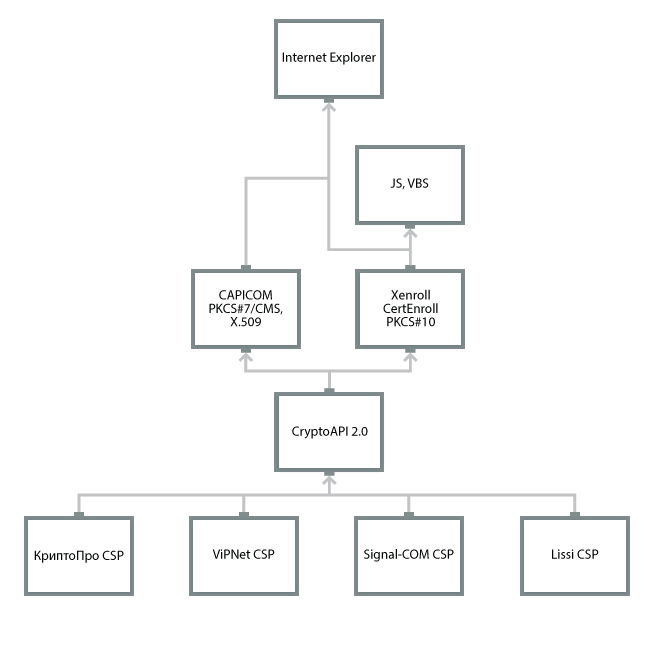
В следующих статьях будут подробно рассмотрены оставшиеся решения.
Большое спасибо, Михаил, все сделали оперативно а главное понятно для меня… Так как мы с вами нашли общий язык. хотелось бы в дальнейшем так же продолжить связь именно с вами. Надеюсь на плодотворное сотрудничество.
Олеся Михайловна — генеральный директор
ООО «ВКС»
От имени предприятия ГУП «Севастопольское авиационное предприятие» выражаем благодарность за профессионализм и оперативность вашей компании! Желаем вашей компании дальнейшего процветания!
Гуськова Лилия Ивановна — менеджер.
ГУП «САП»
Спасибо вам, Михаил, большое за помощь в оформлении. Очень квалифицированный сотрудник +5!
Надия Шамильевна — предприниматель
ИП Аношкина
От лица компании «АКБ-Авто» и от себя лично выражаю Вам и всем сотрудникам вашей компании благодарность за продуктивную и качественную работу, чуткое отношение к требованиям клиента и оперативность в исполнении заказываемых работ.
Насибуллина Альфира — Старший менеджер
«АКБ-Авто»
Хочу поблагодарить консультанта Михаила за отличную работу, своевременные и полные консультации. Очень внимателен к проблемам клиента и вопросам, оперативное решение самых казалось бы для меня сложных ситуаций. Очень приятно работать с Михаилом!!! Теперь своим клиентам и знакомым буду рекомендовать Вашу компанию. Да и консультанты в тех.поддержке тоже очень вежливы, внимательны, помогли справится со сложной установкой ключа. Спасибо!!!
Ольга Севостьянова.
Приобретение ключа оказалось очень лёгким и, даже, приятным. Огромная благодарность за содействие менеджеру Михаилу. Объясняет сложные и массивные для понимания вещи ёмко, но очень понятно. К тому же я позвонил на горячую бесплатную линию и в режиме он-лайн, вместе с Михаилом оставил заявку. Мне изготовили ключ через 2 рабочих дня. В общем, рекомендую если экономите своё время, но в тоже время хотите иметь понимание — что покупаете и за что платите. Спасибо.
Левицкий Александр Константинович
г. Самара
Личная благодарность консультанту Михаилу Владимировичу за оперативную консультацию и работу по ускоренному получению сертификата ЭП. В ходе предварительной консультации подбирается оптимальный набор индивидуальных услуг. Конечный результат получен незамедлительно.
Стоянова Н.Л. — главный бухгалтер
ООО «СИТЕКРИМ»
Спасибо за оперативную работу и компетентную помощь! Консультацией остался очень доволен!
Дмитрий Фомин
ООО «Эксперт Система» благодарит за оперативную работу консультанта Михаила! Желаем Вашей компании роста и процветания!
Суханова М.С. — Оценщик
ООО «Эксперт Система», г. Волгоград
Спасибо консультанту, представившемуся Михаилом, за оперативность в работе с клиентами.
Пономарев Степан Геннадьевич
Большое спасибо консультанту Михаилу, за оказанную помощь в получении ЭЦП. За оперативную работу и консультирование по вопросам возникающим в процессе оформления.
Леонид Некрасов
Компания в лице консультанта Михаила делает невозможное! Ускорение аккредитации менее чем за 1 час! Оплата по факту оказания услуги. Думал, такого не бывает. С полной ответственностью могу советовать связываться с Центром выдачи электронных подписей.
Проблема
В приложениях Microsoft Office 2007-2016 не отображается вкладка «Переводчик PROMT» с функциями перевода. Приложения Office со встроенными функциями переводчика PROMT могут зависать или некорректно завершаться при запуске. Попробуйте устранить эту проблему с помощью предлагаемых ниже решений. Если какое-то из решений устранит проблему, следующие решения применять не нужно.
Менеджер плагинов
Встраивание функций перевода выполняется с помощью следующей программы:
- «Менеджер плагинов» (Пуск -> Программы -> PROMT -> «Ваш продукт PROMT» -> Запустить приложения -> Менеджер плагинов
).
Причина 1
Функции перевода не встроены в Microsoft Office.
Решение 1
Подключите функции перевода к Microsoft Office:
- Запустите программу «Менеджер плагинов» и установите флажок напротив Microsoft Office.
Причина 2
Функции перевода подключены к Microsoft Office в «Менеджере плагинов», но надстройка PROMT не отображается на ленте в Microsoft Office.
Решение 2
- Закройте все окна приложений Microsoft Office;
- Загрузите утилиту и запустите ее на выполнение. Будет создан файл отчета IssuesFixerLog_”date”_”time”.log, позволяющий проанализировать результат работы утилиты.
- Запустите приложение Microsoft Office, например Word.
- На ленте приложения Microsoft Office появится вкладка «Переводчик PROMT» с функциями перевода.
Примечание: SmartoolXSupport является универсальной утилитой для решения проблемы встраивания PROMT, осуществляющей автоматическую диагностику и решение возникающих проблем.
Если после выполнения данной инструкции надстройка PROMT не появилась на ленте в продуктах Microsoft Office, пожалуйста, выполните решения, предложенные ниже.
Причина 3
Функции перевода встроены в Microsoft Office, но надстройка PROMT отключена в Microsoft Office.
Решение 3
Включите надстройку PROMT в Microsoft Office (на примере Microsoft Word):
- В Microsoft Word выберите Файл -> Параметры
. - Выберите Надстройки
не находится
в группе «Отключенные надстройки приложений». - Если надстройка PROMT находится в группе отключенных надстроек, выберите Отключенные объекты
в выпадающем списке «Управление» и нажмите кнопку Перейти
. - В окне «Отключенные объекты» выберите «PROMT для Microsoft Office» и нажмите кнопку Включить
, а затем нажмите кнопку Закрыть
. - Перезапустите Microsoft Word.
- На ленте приложения Microsoft Office появится вкладка «Переводчик PROMT» с функциями перевода.
Причина 4
Функции перевода встроены в Microsoft Office, но надстройка PROMT неактивна в Microsoft Office или ей не хватает разрешений для запуска.
Решение 4
Сделайте надстройку PROMT активной в Microsoft Office (на примере Microsoft Word) и добавьте ей разрешения для запуска:
- В Microsoft Word выберите Файл -> Параметры
. - Выберите Надстройки
и проверьте, что надстройка «PROMT для Microsoft Office» не находится
в группе «Неактивные надстройки приложений». - Если надстройка PROMT находится в группе неактивных надстроек, закройте Word.
- Отключите функции перевода от Microsoft Office: запустите программу «Менеджер плагинов» и снимите все флажки напротив Microsoft Office.
- Загрузите архив caspol.zip , извлеките из него файл caspol.js и запустите его. После выполнения должен появиться результат «Успешно». Если вы получили другой результат, то проверьте, что caspol.js запускается с правами администратора.
- Подключите функции перевода к Microsoft Office: запустите программу «Менеджер плагинов» и установите флажки напротив Microsoft Office.
- Запустите Microsoft Word.
- На ленте приложения Microsoft Office появится вкладка «Переводчик PROMT» с функциями перевода.
Причина 5
В Microsoft Office не установлен компонент «Поддержка программирования.NET», который необходим для работы надстройки PROMT.
Решение 5
- Закройте все запущенные программы.
- В панели управления Windows откройте список установленных программ Windows, выберите «Microsoft Office» и нажмите кнопку Изменить
. - В окне инсталлятора Microsoft Office установите флажок напротив «Добавить или удалить компоненты» и нажмите Продолжить
. - В дереве компонентов Microsoft Office откройте последовательно узел каждого приложения Office и выберите установку компонента «Поддержка программирования.NET».
- Дождитесь окончания установки Microsoft Office.
- Запустите программу «Менеджер плагинов» и проверьте, что установлены флажки напротив приложений Microsoft Office.
- На ленте приложения Microsoft Office появится вкладка «Переводчик PROMT» с функциями перевода.
Причина 6
Не установлен (или установлен неправильно) компонент Visual Studio 2005 Tools for Office Second Edition Runtime (VSTOR), который необходим для работы надстройки PROMT.
Решение 6
Установите (переустановите) пакет Visual Studio 2005 Tools for Office Second Edition Runtime:
- Загрузите архив VSTO2005SE.zip .
- Извлеките из архива файл vstor.exe, запустите его и следуйте инструкциям в окнах инсталлятора.
Причина 7
Возможно, повреждена установка Microsoft Office 2007-2016.
Решение 7
Переустановите (восстановите) пакет Microsoft Office 2007-2016:
- В ОС Windows Vista/7/8/10: запустите Пуск -> Панель управления -> Программы
, найдите установленный пакет Microsoft Office 2007-2016, в контекстном меню выберите Изменить
и в окне программы установки Microsoft Office выберите режим Восстановить
.
Информация в данной статье относится к следующим продуктам
PROMT12, PROMT18, PROMT19, PROMT20
И нажмите кнопку «Далее»
.
И нажмите кнопку «Установить»
.
После запуска выберите из списка город, в котором открыты Ваши счета, установите отметку напротив пункта «Установка/переустановка системы»
и нажмите кнопку «Далее»
.
Поставьте галочку напротив пункта «Установка компонентов ActiveX»
и нажмите кнопку «Установить»
.
После завершения работы Мастера войдите в систему с ярлыка, который появится на рабочем столе.
После запуска выберите из списка город, в котором открыты Ваши счета, установите отметку напротив пункта «Установка/переустановка системы»
и нажмите кнопку «Далее»
.
Поставьте галочку напротив пункта «Установка компонентов ActiveX»
и нажмите кнопку «Установить»
.
После завершения работы Мастера войдите в систему с ярлыка, который появится на рабочем столе.
Если Вы используете eToken:

После запуска выберите из списка город, в котором открыты Ваши счета, установите отметку напротив пункта «Установка/переустановка системы»
и нажмите кнопку «Далее»
.
Поставьте галочку напротив пункта «Установка компонентов ActiveX»
и нажмите кнопку «Установить»
.
После завершения работы Мастера войдите в систему с ярлыка, который появится на рабочем столе.
Ошибки при генерации новых ключей
Ошибка (Код: 128) Ошибка инициализации криптодвижка / Error on initialization cryptoengine for MessagePro
После запуска выберите из списка город, в котором открыты Ваши счета, установите отметку напротив пункта «Установка/переустановка системы»
и нажмите кнопку «Далее»
.
Поставьте галочку напротив пункта «Установка компонентов ActiveX»
и нажмите кнопку «Установить»
.
После завершения работы Мастера войдите в систему с ярлыка, который появится на рабочем столе.
После запуска выберите из списка город, в котором открыты Ваши счета, установите отметку напротив пункта «Установка/переустановка системы»
и нажмите кнопку «Далее»
.
Поставьте галочку напротив пункта «Установка компонентов ActiveX»
и нажмите кнопку «Установить»
.
После завершения работы Мастера войдите в систему с ярлыка, который появится на рабочем столе.
Ошибки при работе в системе Клиент-Банк
Не загружаются файлы в систему Клиент-Банк или не выгружаются файлы из системы (при импорте документов, экспорте выписок, присоединении файлов в произвольный документ в Банк и т.д.)
После запуска выберите из списка город, в котором открыты Ваши счета, установите отметку напротив пункта «Установка/переустановка системы»
и нажмите кнопку «Далее»
.
Поставьте галочку напротив пункта «Установка компонентов ActiveX»
и нажмите кнопку «Установить»
.
После завершения работы Мастера войдите в систему с ярлыка, который появится на рабочем столе.
После запуска выберите из списка город, в котором открыты Ваши счета, установите отметку напротив пункта «Установка/переустановка системы»
и нажмите кнопку «Далее»
.
Поставьте галочку напротив пункта «Установка компонентов ActiveX»
и нажмите кнопку «Установить»
.
После завершения работы Мастера войдите в систему с ярлыка, который появится на рабочем столе.
После запуска выберите из списка город, в котором открыты Ваши счета, установите отметку напротив пункта «Установка/переустановка системы»
и нажмите кнопку «Далее»
.
Поставьте галочку напротив пункта «Установка компонентов ActiveX»
и нажмите кнопку «Установить»
.
После завершения работы Мастера войдите в систему с ярлыка, который появится на рабочем столе.
Несмотря на постоянное развитие технологий, интернет-системы не могут полностью застраховаться от каких-либо накладок. В любой момент при работе могут возникнуть ошибки. В данной статье находятся ответы на частые вопросы по ошибкам, решение которых трудно найти.
Ошибки
Как правило, одним системным недочетом дело не заканчивается. Имеется небольшой список неточностей, с которыми может столкнуться клиент ВТБ в любой момент.
| Как решить? | Что случилось? | Что для этого нужно? |
|---|---|---|
| Самостоятельно | Файл секретного ключа не задан (неверный пароль); | Соединение с интернетом |
| Ошибки инициализации СКЗИ; | ||
| Ошибка при создании ключевого носителя СКЗИ; | ||
| Ошибки при декодировании секретного ключа; | ||
| Ошибка чтения ключевого контейнера. | ||
| С помощью специалистов ВТБ | Внутренняя ошибка, попробуйте выполнить операцию позже; | Обращение в офис ВТБ с паспортом РФ. |
| Пользователь не подключен ни к одному клиенту; | ||
| Ошибка аутентификации; | ||
| Учетная запись заблокирована. |
По каждому вышерасположенному пункту существует решение, которым могут воспользоваться все клиенты ВТБ, столкнувшиеся с определенной проблемой. Итак, как исправить различные виды ошибок?
Файл секретного ключа не задан или неверный пароль
Такая проблема возникает:
- При вводе пароля на странице входа. Возникновение проблемы на данном этапе говорит о том, что может быть действительно введен неверный пароль. Его можно будет сменить, после этой процедуры необходимо ввести логин и новый пароль.
Для решения рекомендуется проверить правильность введенного пароля на входе: язык (RU/ENG), регистр букв. Следует помнить о том, что код для дешифрования ключа не восстанавливается. Сменить или изменить можно пароль для обращения к системе ВТБ-Онлайн.
- После нажатия на клавишу «Вход». Ошибка, возникшая на данном этапе, указывает на повреждение файлов секретного ключа.
Если имеется в наличии сохраненная копия ключа, то с её помощью можно будет войти в систему. Дополнительно рекомендуется произвести выход в личный кабинет, используя браузер Internet Explorer версии от 10.0, который следует запустить в режиме «Администратор».
- Если резервная копия отсутствует или не работает, то клиент может запросить новый сертификат и сохранить его дополнительно на другой носитель информации: флешку, съемный диск.
Для его действия в Личном кабинете сертификат нужно активировать в отделении ВТБ, предоставив акт ввода Сертификата ключа по месту открытия счетов. В итоге, ошибка «Файл секретного ключа не задан» ВТБ сервиса исчезает.
Ошибка при инициализации СКЗИ
Такая проблема возникает, если в поле каталога ключевого носителя СКЗИ введен путь до каталога, не содержащего папку «keys» и связку файлов: kek.opq, mk.db3, masks.db3, rand.opq, request.pem. При этом, ошибка обращения к внешней системе тоже имеет место быть.
Как можно справиться с этой проблемой? Главное, составить другое направление в общий каталог, где будет находиться папка «keys» и все вышеперечисленные файлы. Если все файлы хранятся на съемном носителе, то клиент должен прописать направление к нему.
Ошибка при создании ключевого носителя СКЗИ
Данная неисправность может возникать по двум причинам:
Причина 1: несуществующий путь. Возникновение этой ошибки информирует о том, что путь ведет к каталогу, который не существует в системе или носителю, изъятому из устройства. Для решения этой неисправности нужно глянуть направление на строчке«Каталог ключевого носителя СКЗИ», который должен вести к пустому каталогу.
Причина 2: путь, защищенный от записи. Сначала проверяются атрибуты, установленные в свойствах каталога, для этого следуйте указаниям:
- Нажмите по нужной папке и щелкните выбрать «Сервис», вкладку «Свойства».
- Пройдите на вкладку «Общие» и выберите раздел «Атрибуты».
- Посмотрите на строчку атрибута «Только чтение» и убедитесь в отсутствии маркера рядом со строкой. Он может быть в виде галочки или квадрата зеленого цвета. Если маркер присутствует то его необходимо убрать, оставив квадрат пустым.
- Дайте согласие на все всплывающие системные сообщения и подтвердите изменения, нажав на кнопку «Ок».
- Обновите личный кабинет, нажав на клавиатуре «Ctrl+F5» и укажите направление в «Каталог ключевого носителя СКЗИ» повторно.
При невозможности снятия «Атрибута», то есть фактического отсутствия доступа к функциям администратора, следует сделать запрос сертификата на флэшку или запросить права руководителя системой.
Внутренняя ошибка, попробуйте выполнить операцию позднее
Вариант, когда совершаемая операция временно недоступна, тоже имеет место быть. Такая проблема возникает при задвоении учетных записей. Единственным решением этого является обращение в отделение ВТБ к специалистам.
Ошибка при декодировании секретного ключа
Проблема обычно возникает, когда сертификат сохраняется на носитель с ключами. Вполне возможно, что при этом неправильно вводится пароль для дешифровки ключа. Для решения необходимо проверить язык клавиатуры, регистр, правильность ввода. Как вариант, можно написать пароль в русской раскладке. Если все-таки его забыли, то можно запросить новый сертификат и пересохранить на чистый носитель информации.
Ошибки могут появляться при нажатии на значок дискеты. В этом случае необходимо проверить всю структуру файлов в каталоге, куда сохраняется сертификат. Там должны содержаться следующие названия: «masks.db3», «rand.opg», «kek.opg», «mk.db3», «request.pem» и папка «keys» с файлом «00000001.key». Если наименование документов в папке записано по-другому, то следует его переименовать в правильное и проверить, исчезла ли проблема.

Пользователь не подключен ни к одному клиенту
Пишется при входе в Личный кабинет, если аккаунт клиента блокируется в банк-клиенте ВТБ. Для решения необходимо подойти в удобный офис ВТБ с паспортом.
Ошибка аутентификации
Эта информация появляется на экране при попытке авторизации в Личном кабинете клиента ВТБ. Если такая проблема присутствует, то с паспортом необходимо обратиться к банковским специалистам в офисе ВТБ.
Учетная запись заблокирована
Пользователь может действовать разными способами, в зависимости от информации на экране. Если указано время разблокировки, то следует дождаться именно этого времени. Если советуют обратиться в техподдержку ВТБ, то стоит поступить именно так.
Если заблокировали банк-клиент и ничего дополнительного не указано, то в данном случае клиенту необходимо обратиться лично в отделение ВТБ с документом, который подтвердит личность человека, где менеджеры дадут рекомендации или разблокируют закрытые учетные записи.
Ошибка чтения ключевого контейнера
Возникает при отсутствии сертификата на носителе. Для исправления необходимо проверить всю структуру каталога, в общей папке должны находиться следующие документы: «masks.db3», «rand.opg», «kek.opg», «mk.db3», «request.pem» и папки «keys», «cert», «CA». Если каких-то папок не хватает, то заходим в ЛК ВТБ и пересохраняем сертификат. Как это сделать? В поле «Каталог ключевого носителя СКЗИ» указываем правильный путь к корневому каталогу с нужными документами и нажимаем на кнопку «Сохранить». После чего можно попробовать выполнить вход заново.
Что такое каталог ключевого носителя СКЗИ?
СКЗИ – это сервис, обеспечивающий электронное шифрование документов. Обычно это используется для получения подписи важной информации или, наоборот, отправки документов. Где можно каталог ключевого носителя СКЗИ взять? На самом деле – это место для сохранения электронных ключей, в данной ситуации сохраняются ключи банк-клиента ВТБ. Хранить его, желательно, на отдельном носителе: флешкарте, диске или на внутреннем накопителе.
Инструкция по созданию криптографических ключей
Как создать секретный ключ в банк-клиенте ВТБ? Для начала производится вход в банк-клиент по ссылке, при начальном входе система может предложить установку для защиты информации элемент управления ActiveX. После установки компонента необходимо настроить свой личный кабинет для регистрации организации в банковской системе ВТБ.
Для создания секретных ключей надо получить сертификат:
- Выполнить вход в онлайн-офис;
- Ридер (генератор паролей) может создать код для входа в систему, если он используется клиентом. В случае, если он есть, то необходимо нажать на устройстве кнопку «Б» и автоматический генератор сгенерирует код.
- Приходят смс с одноразовым кодом на номер телефона, привязанный к ЛК ВТБ.
- Пароль при первом входе необходимо изменить в настройках с временного на постоянный и более защищенный.
В ЛК ВТБ можно создать сертификат. Место для хранения необходимо найти заранее на флешке или компьютере.
Следует обратить внимание, что в одной папке должен храниться только один сертификат, без остаточных других файлов. В ином случае получится ошибка, связанная с банк-клиентом ВТБ.Для этого на вкладке «Запрос нового сертификата» надо прописать путь к папке, в которой хранятся ключи.
При появлении сообщения с компьютера «Инициализация генератора» нужно передвигать мышь в случайном порядке.
После завершения появится новое окно ввода для дешифрования с требованием ввести новый пароль к секретному ключу. Его необходимо запомнить, так же обращается внимание на регистр букв и язык клавиатуры.
Далее создание сертификата завершено. Он будет доступен в разделе «Запросы», куда перекинет клиента ВТБ автоматически. После получения сертификата появляется сообщение об отправке данных в банк.
Генерация ключей ВТБ
Чтобы создать уникальный ключ, необходимо заняться установкой программы Quik ВТБ (издатель Step Up inc), которая нужна для создания секретных ключей.
- Запускаем приложение на ПК и при начальном этапе приложение предлагает нам показать путь к месту хранения кодов, имя клиента и пароль, с которыми мы будем открывать сервис. При утере клиентского пароля, указываемого на этом этапе, криптоключ создается снова и с самого начала, поскольку этот пароль не восстанавливается.
- На втором шаге необходимо подтвердить пароль.
- В следующем окне проверяются параметры создаваемого ключа. Если все верно – нажимаем кнопку «Далее».
- Дальше появляется сообщение о вводе случайных чисел. Введенные в строку данные запоминать не нужно. Завершаем работу кнопкой “Установить”.
После создания можно нажать кнопку «Готово» и завершить работу с криптоключами. Теперь мы скидываем документ е-ключа для регистрации на электронный адрес: [email protected], но для безопасности файл с названием sekring.txk не присылается. В письме прописываются полные данные владельца, номер соглашения, указанный в извещении, п.2, и файл pubring.txk.
Ждем ответа банка, распечатываем с ответного письма заявления и ставим подписи в любом офисе ВТБ в присутствии банковского специалиста.




Если клиент ВТБ забыл пароль секретного ключа?
К сожалению, перевыпуск или смена пароля к сертификату в онлайн-клиенте ВТБ невозможна. Для работы необходимо пересохранить сам документ, тогда и обновятся электронные ключи.
При появлении проблем в банк-клиенте ВТБ не все пользователи могут справиться с решением самостоятельно. И с такими случаями можно обратиться за консультацией по номеру горячей линии в техническую поддержку к операторам, назвать свои данные для авторизации и спокойно воспользоваться решениями специалистов.
До версии 3.0.8, у многих появляется данная ошибка:
sun.security.pkcs11.wrapper.PKCS11Exception: CKR_USER_ALREADY_LOGGED_IN
2
Исправляется ошибка УТМ 3.0.8 так
Для Рутокен 2.0 в конфигурационных файлах в УТМ заменить
следующие строки:
gost.pkcs11.library.path=C:\Windows\System32\rtPKCS11ECP.dll
gost.library.path=C:\Windows\System32\rttranscrypt.dll
rsa.library.path=C:\Windows\System32\rtPKCS11ECP.dll
на эти
:
rsa.library.path=C:\Windows\System32\rtPKCS11ECP-replica.dll
gost.library.path=C:\Windows\System32\libtranscrypt.dll
gost.pkcs11.library.path = C:\Windows\System32\rtPKCS11ECP.dll
Соответственно для win 64
изменить название папки System32
Если ничего не помогло
, то попробуйте переустановить УТМ —
Не запускается УТМ ЕГАИС. Блокировка антивирусом
rtpkcs11ecp-replica.dll
отказано в доступе
С недавнего времени было замечено, что антивирусные программы стали блокировать файлы УТМ, принимая их за вирусы.
Данная ситуация происходит на компьютерах, на которых установлен Windows Defender (защитник Windows), в ОС Windows 10 он установлен по умолчанию.
Также проблемы с УТМ возникает на ПК с установленным антивирусом MS Security Essentials.
Для запуска УТМ
достаточно восстановить файлы из карантина и добавить в исключение антивируса.
Как узнать почему не работает УТМ ЕГАИС
?
Где искать причину неисправности?
Если ваш УТМ перестал работать или работает нестабильно (постоянно отключается, теряется связь с ЕГАИС), то требуется определить причину неисправности.
Все ошибки о неисправности УТМ пишет в лог-файлах своих служб. Как правило достаточно посмотреть лог файлы службы обновления и транспорта для диагностики неисправности.
Лог-файлы этих служб находятся тут:
- C:UTMupdaterlupdate.log
— лог службы обновления - C:UTMtransporterltransport_info.log
— лог службы транспорта
Указанные файлы открываются программой Блокнот, которая является штатной программой MS Windows. Файлы, как правило, содержат очень много текстовой информации, поэтому файл может быть большого размера.
В лог-файлах содержится очень много информации, которая помогает выявить неисправности УТМ ЕГАИС. В них записывается каждый шаг работы УТМ, а в случае возникновения ошибки выводится подробная информация об ошибке.
Самые свежие события УТМ ЕГАИС
находятся в конце файла, поэтому если у вас случился сбой, то для выявления ошибки:
- — откройте и промотайте файл до самого конца;
- — ищите строку с надписью ERROR и расшифровкой ошибки, как в примере ниже.
Имея текст ошибки на руках, исправить неисправности УТМ можно достаточно быстро и даже без привлечения специалистов.
Не имеет значения, какой ключ (Рутокен, JaCarta или иной) Вы используете, какая операционная система у вас на компьютере, оптовик или розница… Обо всех неполадках вам сообщит УТМ прямо в лог файлы, даже если не смог запуститься.
Примеры
того, как найти ошибку в УТМ и исправить ее самостоятельно
Пример выявления ошибки №1.
Например, в вашем файле C:UTMtransporterltransport_info.log
в самом конце файла есть информация об ошибке:
2018-09-24 10:16:28,057 INFO ru.centerinform.crypto.c — Инициализации криптобиблиотеки
2018-09-24 10:16:28,171 ERROR
ru.centerinform.crypto.c — Ошибка инициализации криптобиблиотеки
sun.security.pkcs11.wrapper.PKCS11Exception: CKR_USER_ALREADY_LOGGED_IN
b>
at sun.security.pkcs11.wrapper.PKCS11.C_Login(Native Method)
at sun.security.pkcs11.wrapper.PKCS11$SynchronizedPKCS11.C_Login(PKCS11.java:1599)
at ru.centerinform.crypto.j.a(Unknown Source)
Согласно данной ошибке у УТМ есть проблемы в работе, которые произошли 24 сентября 2018 года в 10 часов 16 минут, в частности УТМ останавливается с ошибкой CKR_USER_ALREADY_LOGGED_IN.
Пример выявления ошибки №2
. Решаем проблему самостоятельно.
Например, в файле C:UTMtransporterltransport_info.log в самом конце файла есть информация об ошибке:
2018-09-26 15:36:59,766 ERROR es.programador.transport.h.e — Ошибка при получении и чтении документов с сервера ЕГАИС
com.sun.xml.internal.ws.client.ClientTransportException: HTTP transport error: javax.net.ssl.SSLException: java.security.ProviderException: Token has been removed
at com.sun.xml.internal.ws.transport.http.client.HttpClientTransport.getOutput(Unknown Source)
at com.sun.xml.internal.ws.transport.http.client.HttpTransportPipe.process(Unknown Source)
at com.sun.xml.internal.ws.transport.http.client.HttpTransportPipe.processRequest(Unknown Source)
at com.sun.xml.internal.ws.transport.DeferredTransportPipe.processRequest(Unknown Source)
…
Согласно данной ошибке у УТМ есть проблемы в работе, которые произошли 26 сентября 2018 года в 15 часов 36 минут, в частности в логах УТМ отображается ошибка Token has been removed.
Даже неглубокие знания иностранного языка могут подсказать, что, скорее всего, УТМ по какой-то причине не видит ключ для ЕГАИС.
Вам стоит убедиться в том, что ключ действительно подключен к компьютеру и горит (или моргает) его лампочка. Если ключ действительно подключен и лампочка горит, то отключите ключ от компьютера и снова его подключите — через несколько минут ошибка, как правило, исчезает.
Ошибка «Token has been removed
» очень распространенная. Наша техническая поддержка сталкивается с ней постоянно, диагностировать и исправить ее может любой пользователь самостоятельно.
Если у Вас вышла ошибка » unknown function подробности undefined апплет false
» и не пускает в ЕГАИС, то оставтье заявку с вашими контактными данными в тех. поддержку —>>
